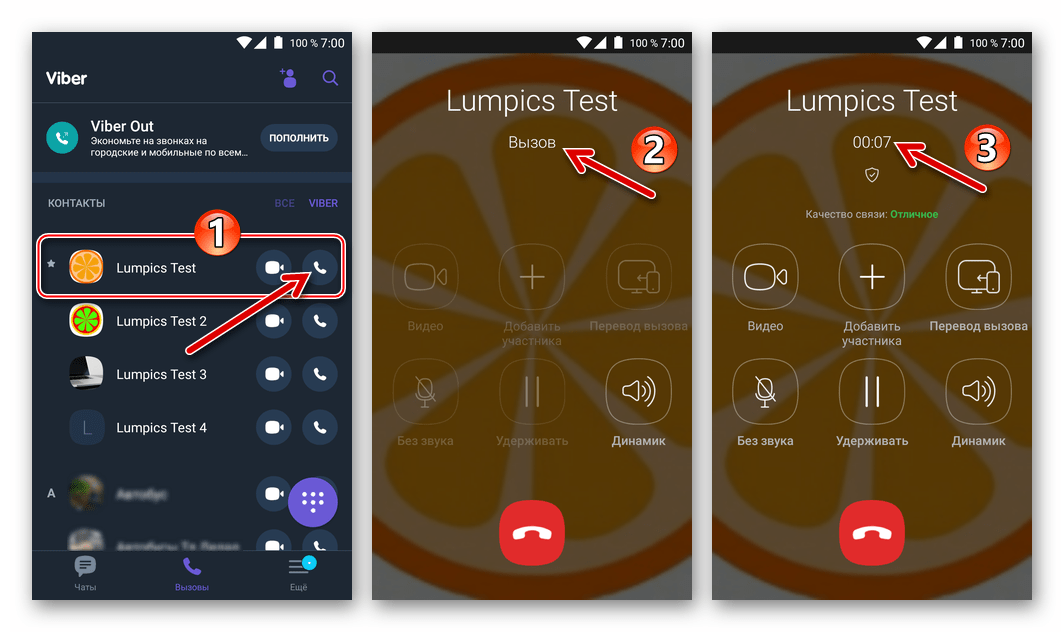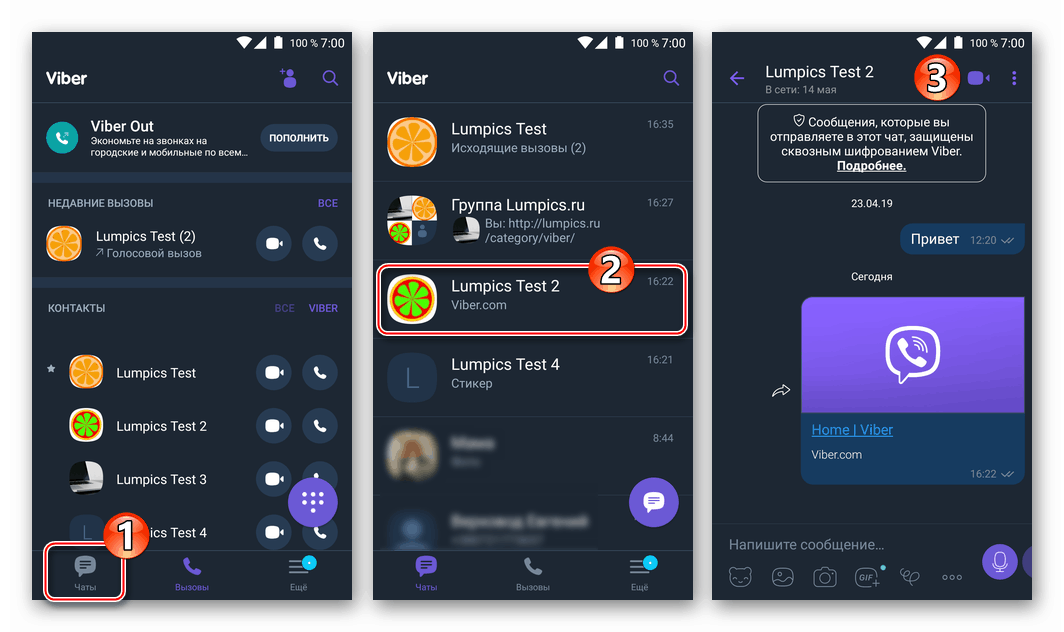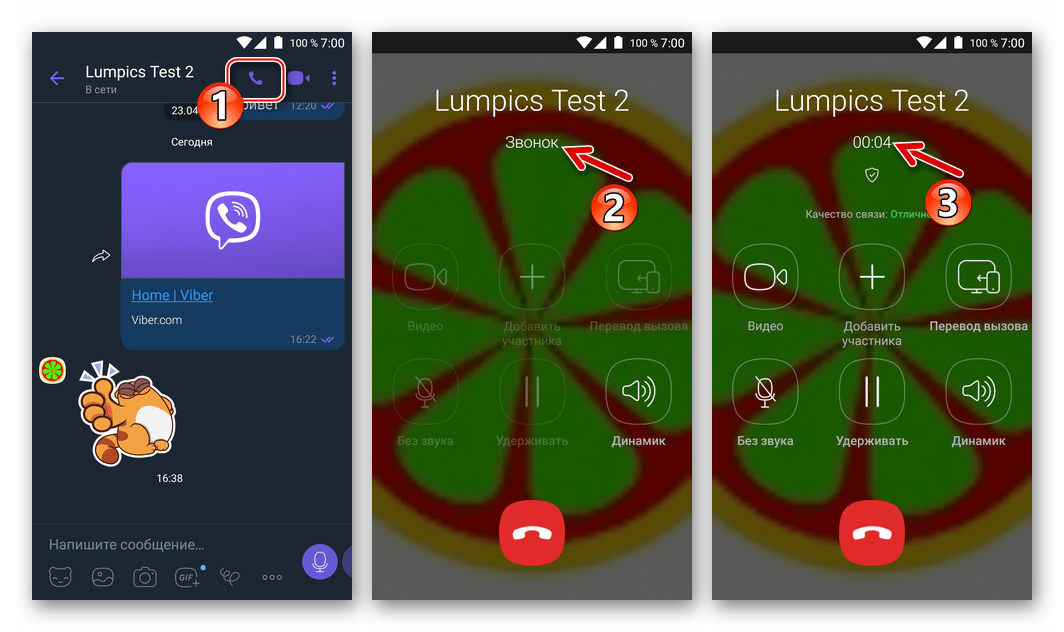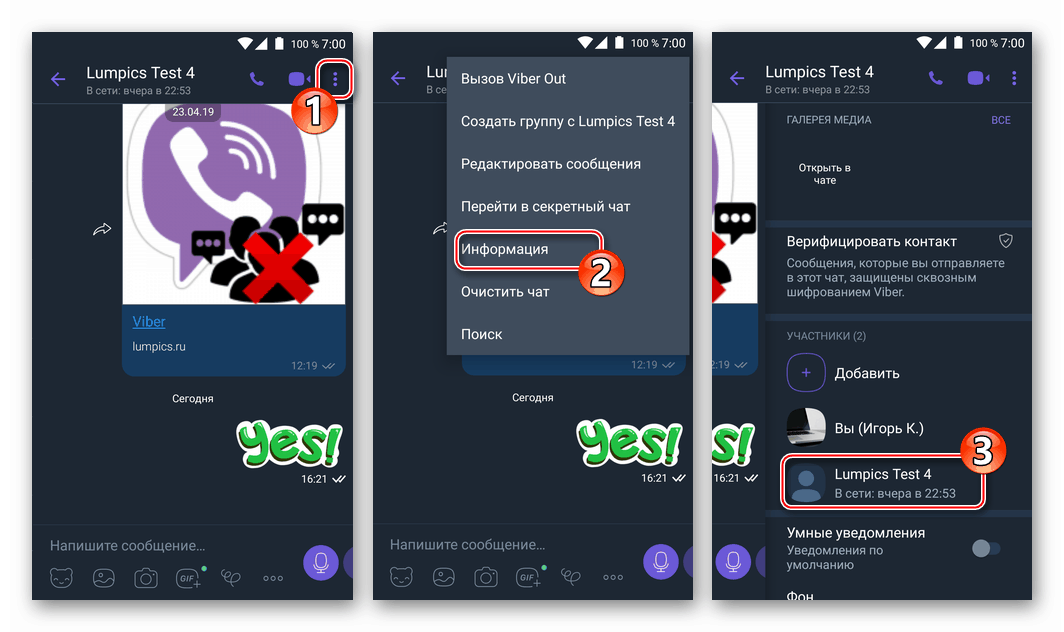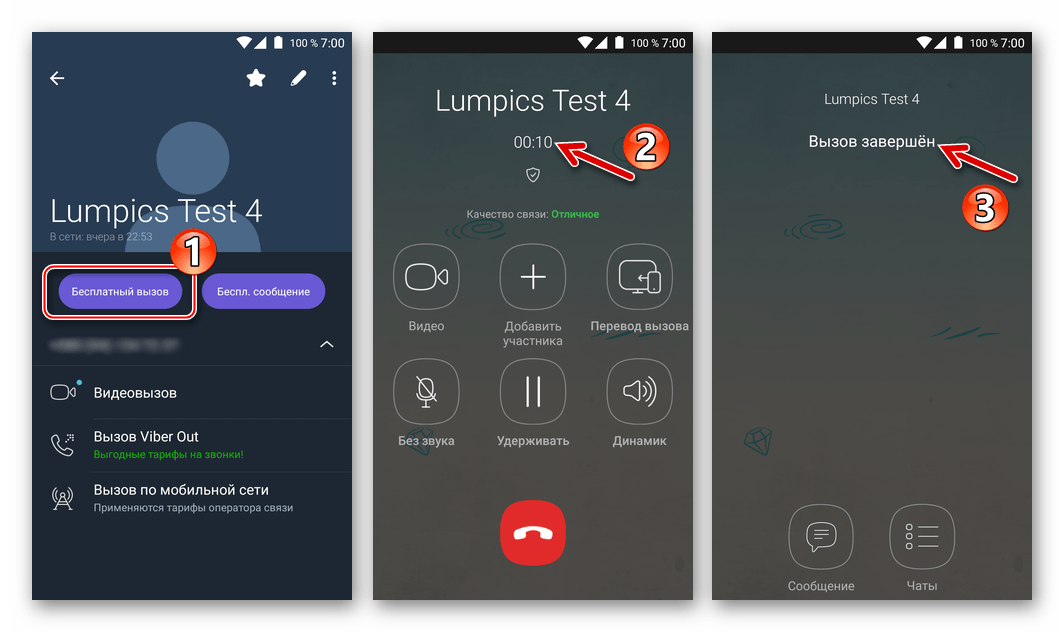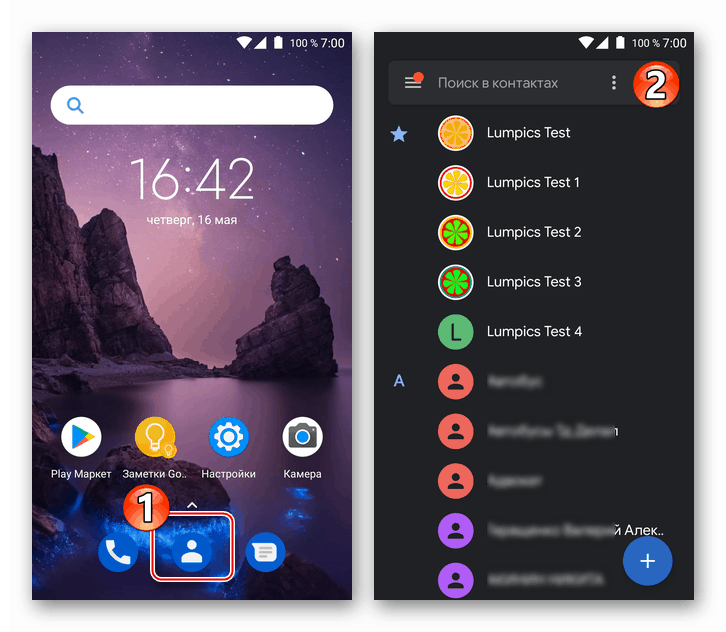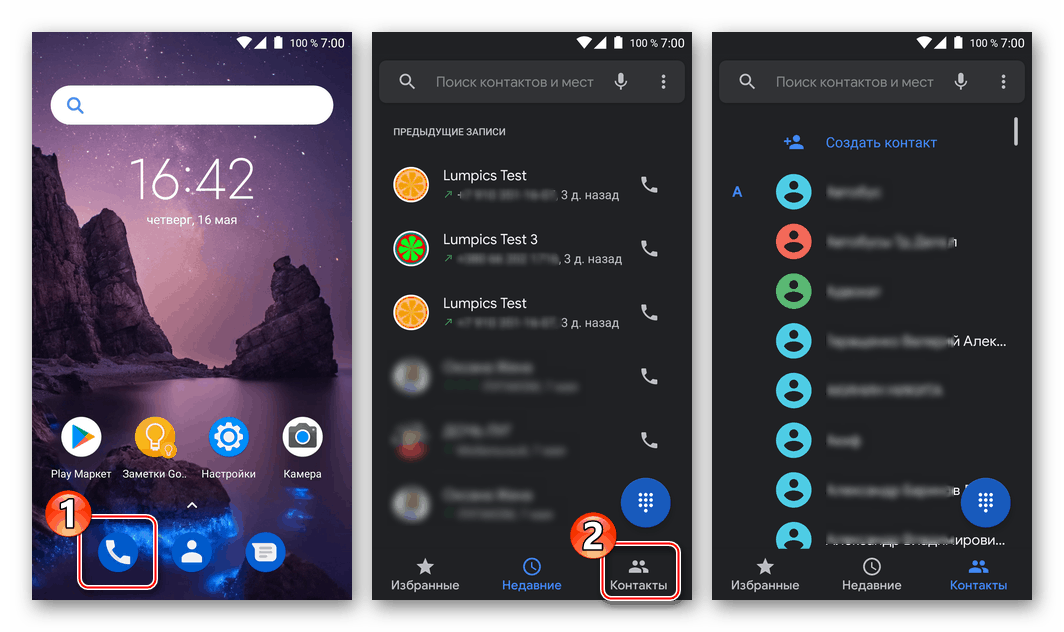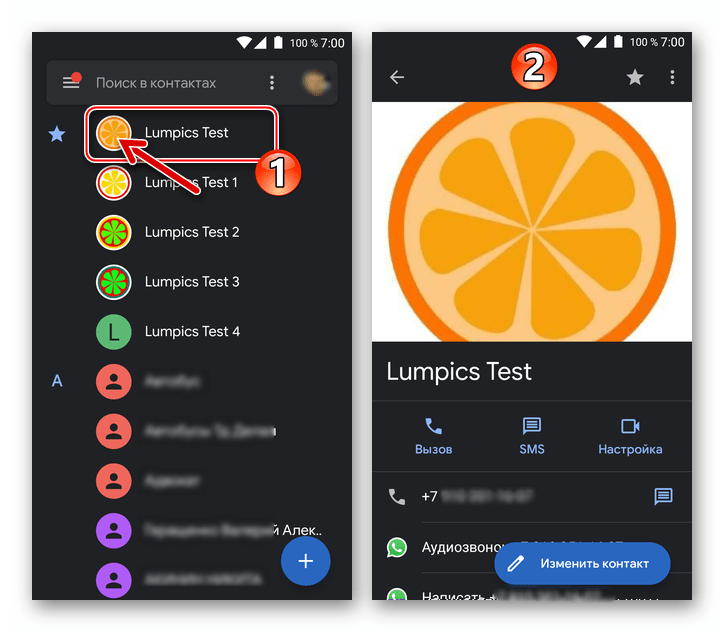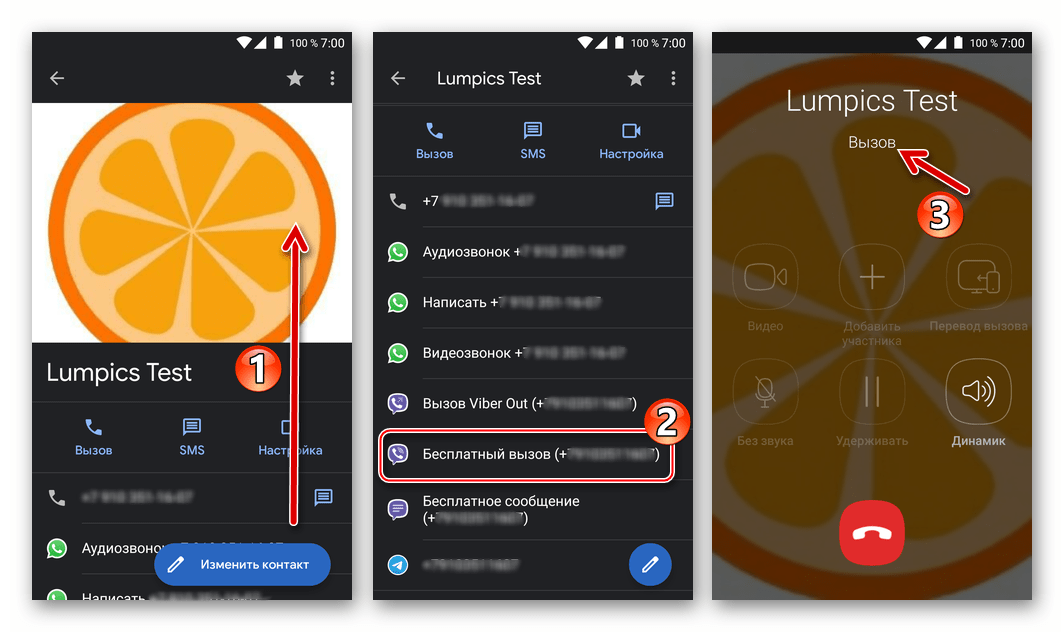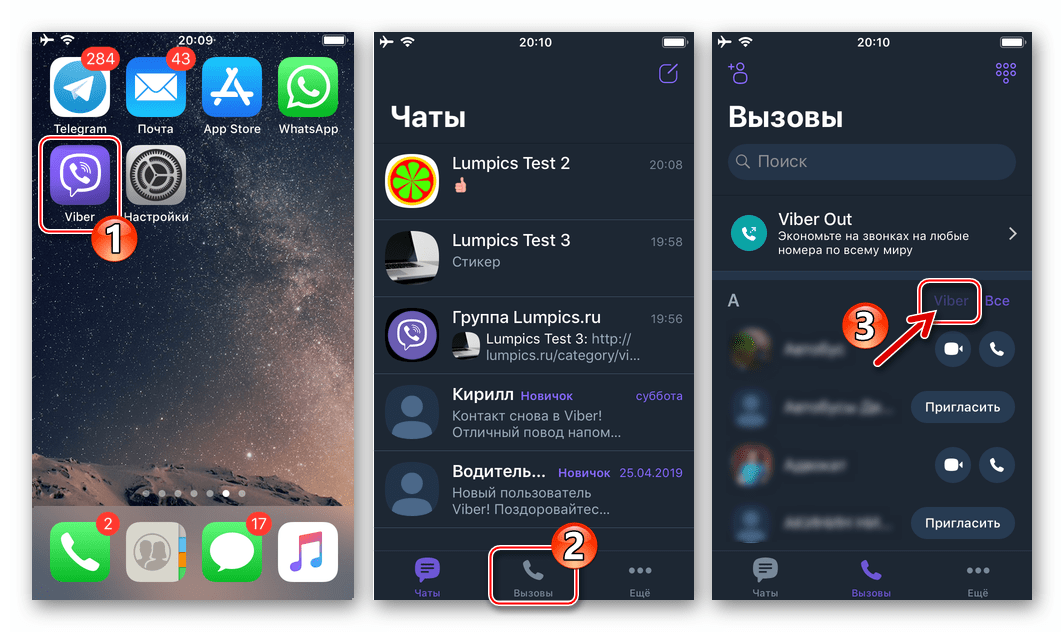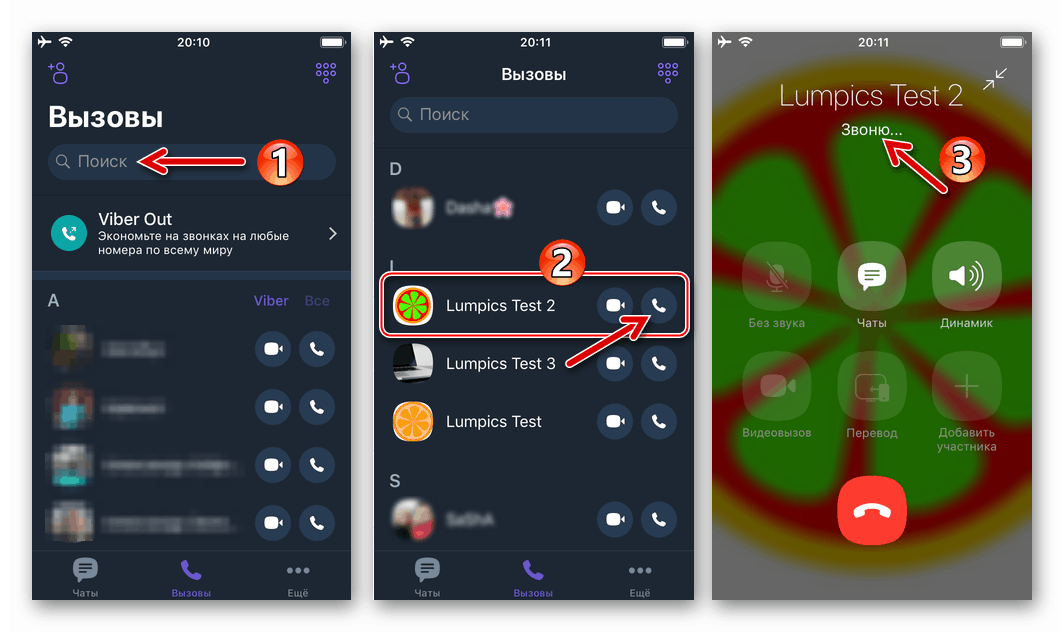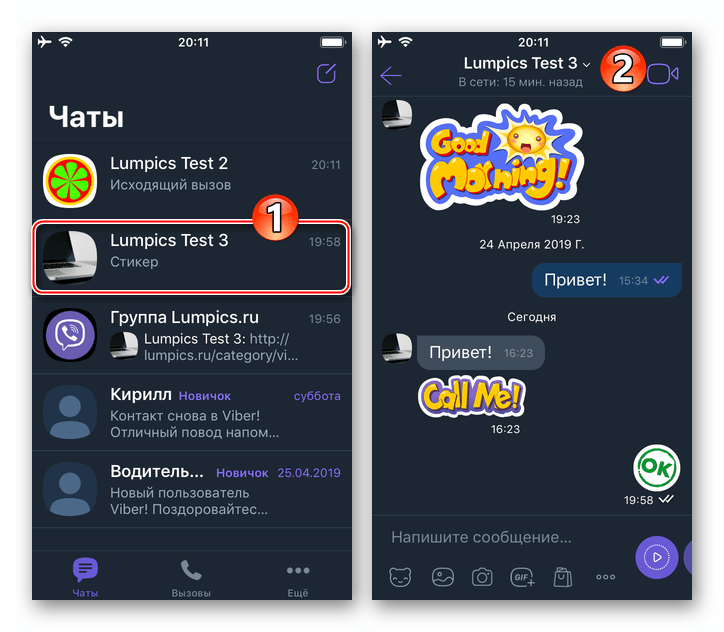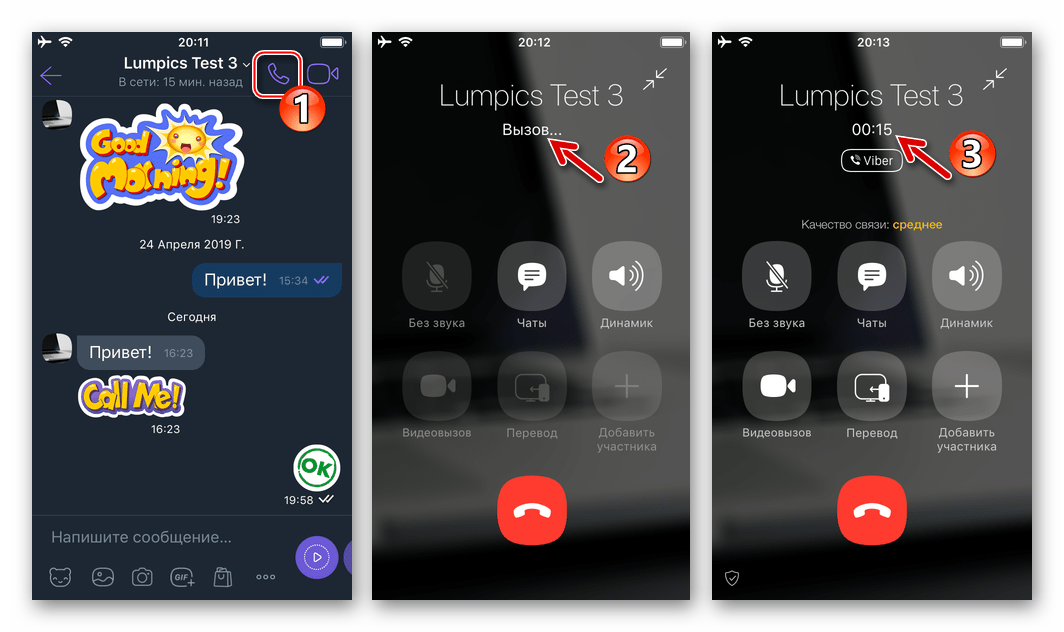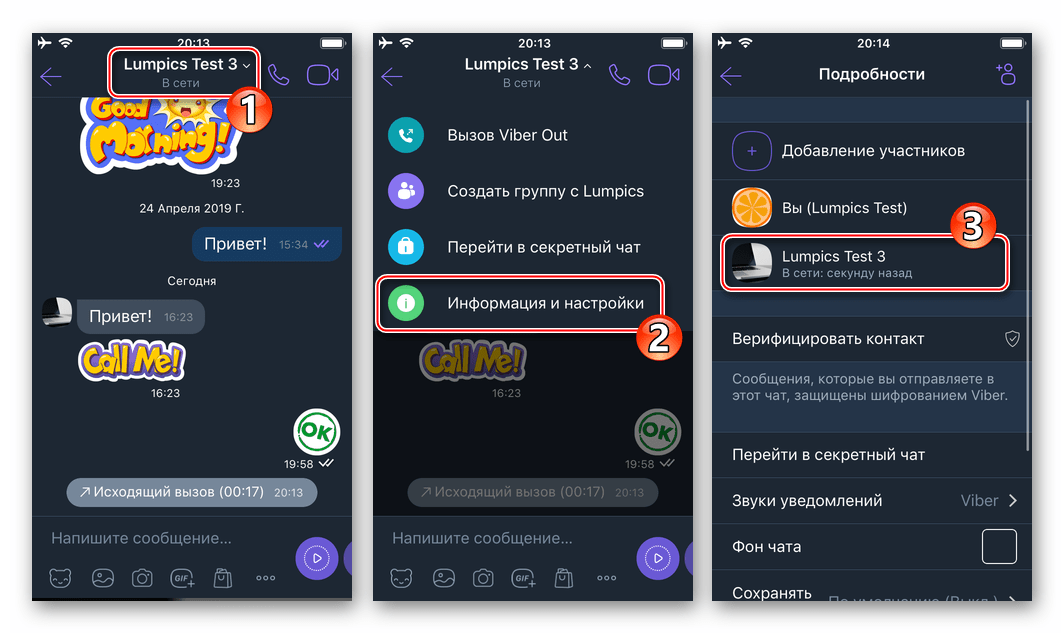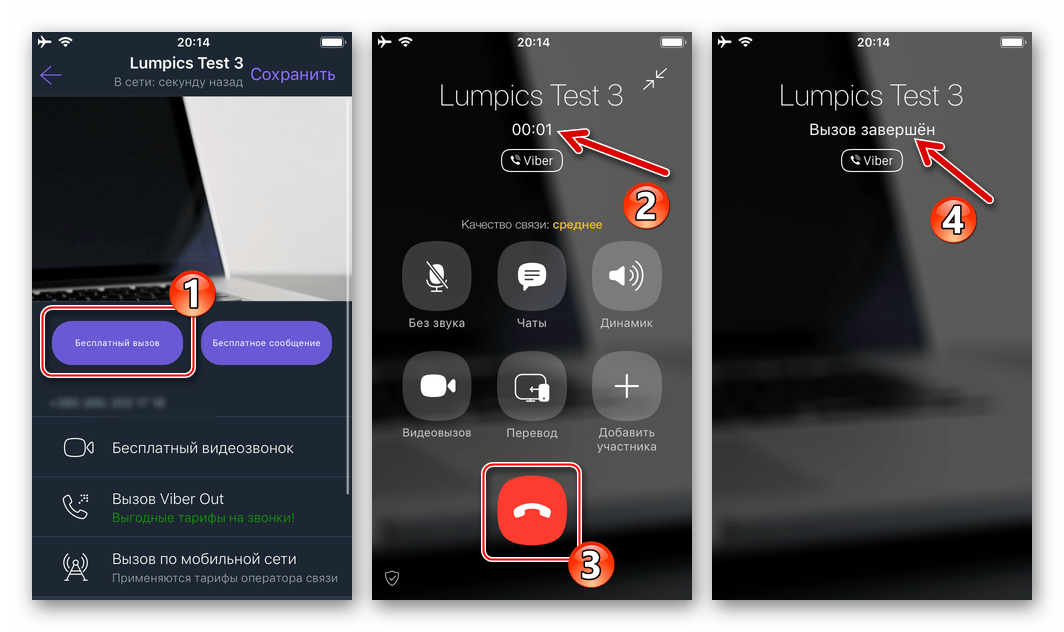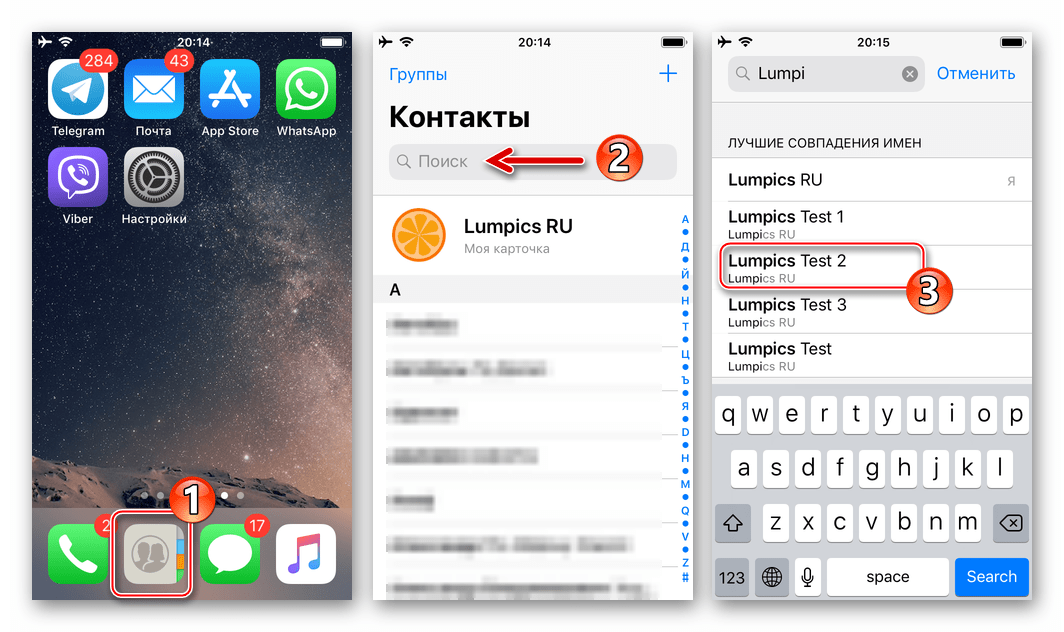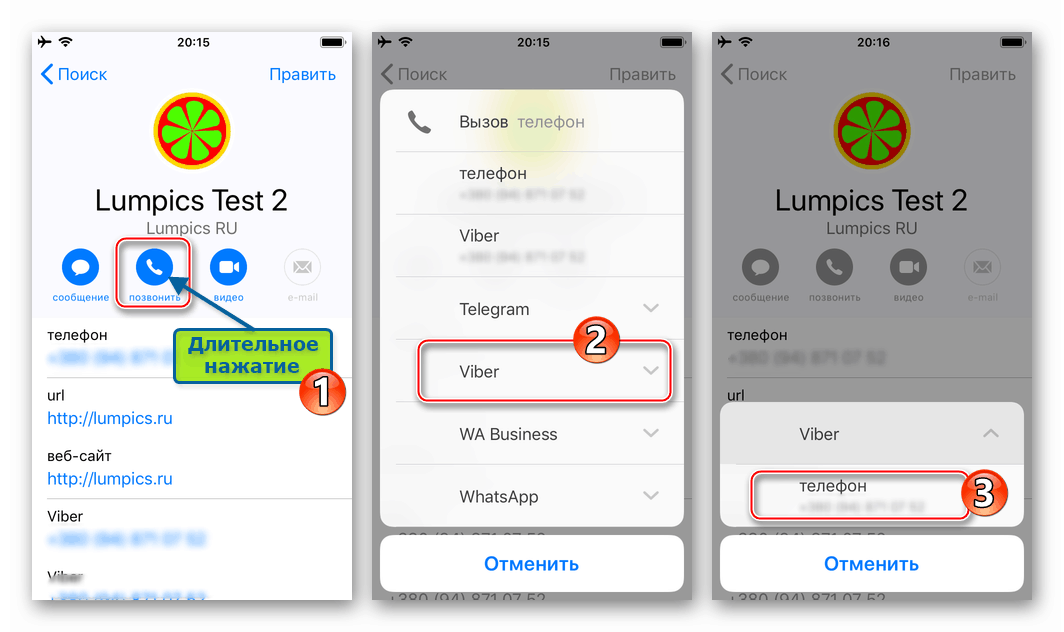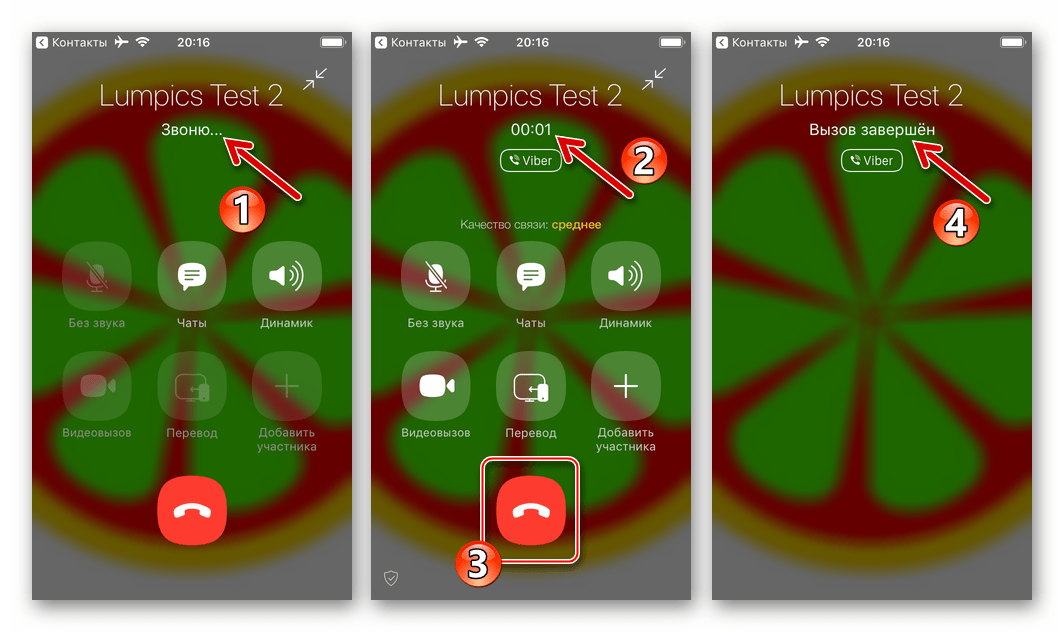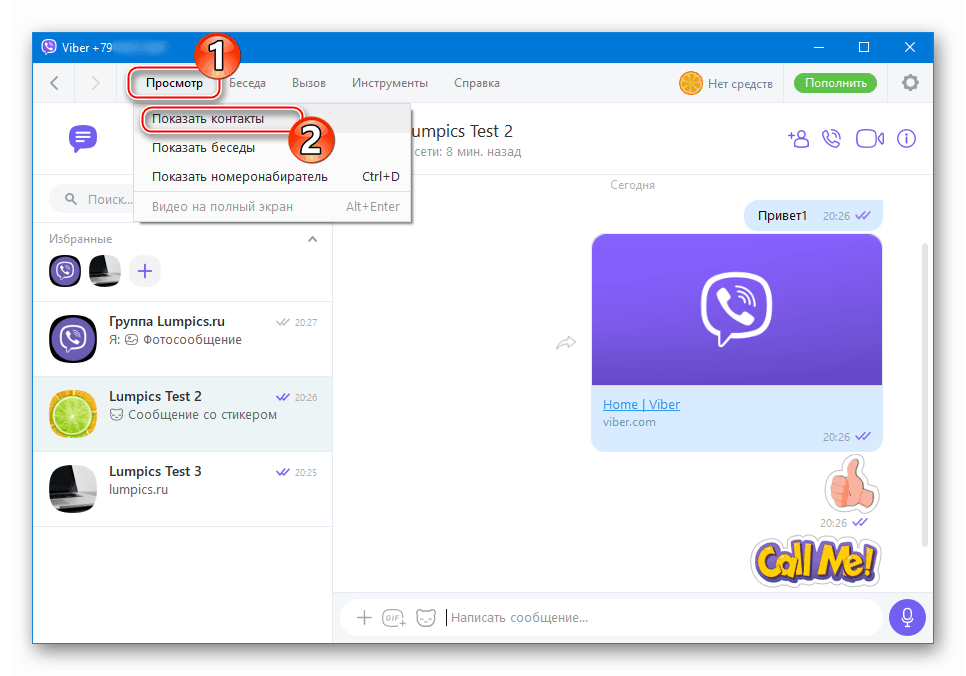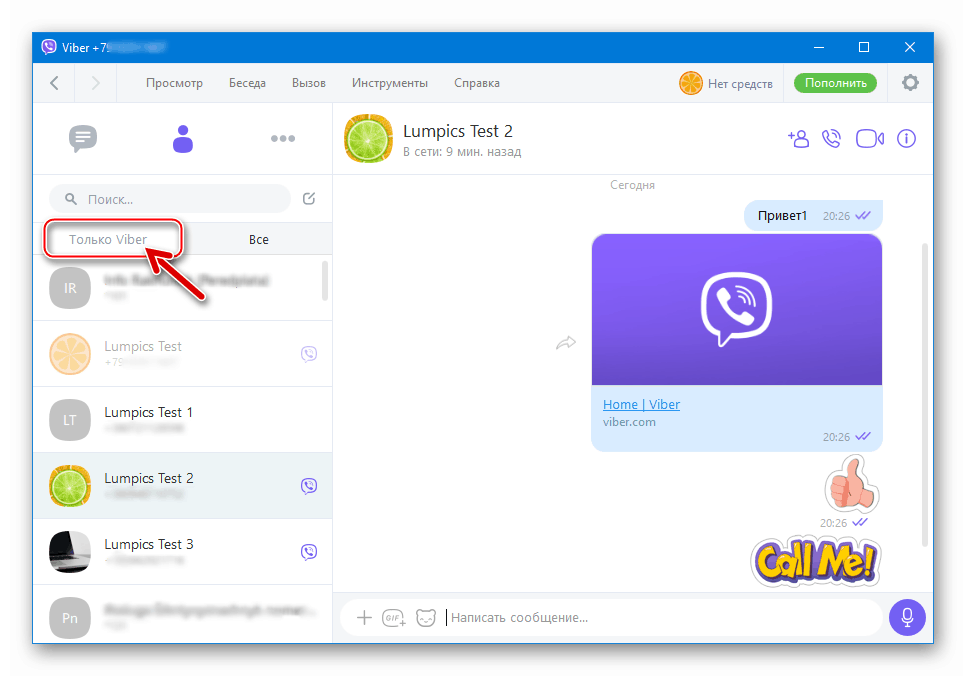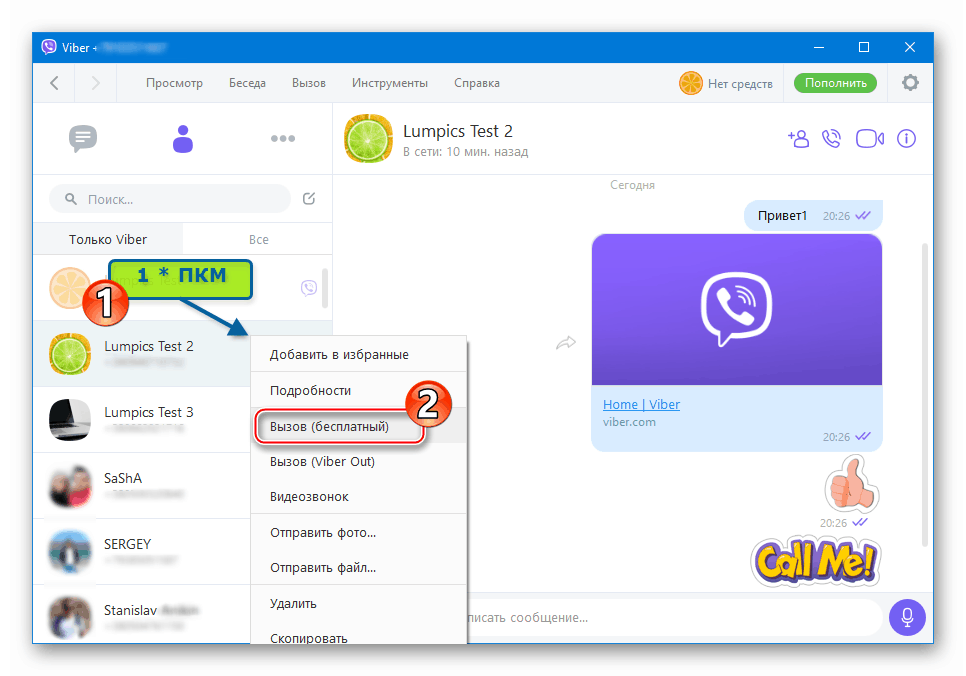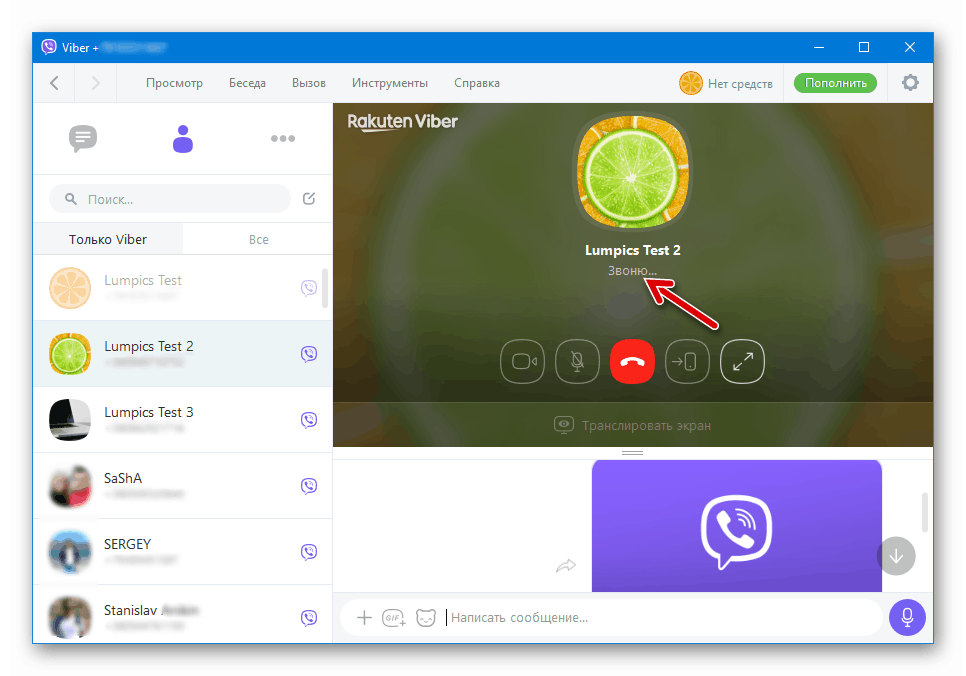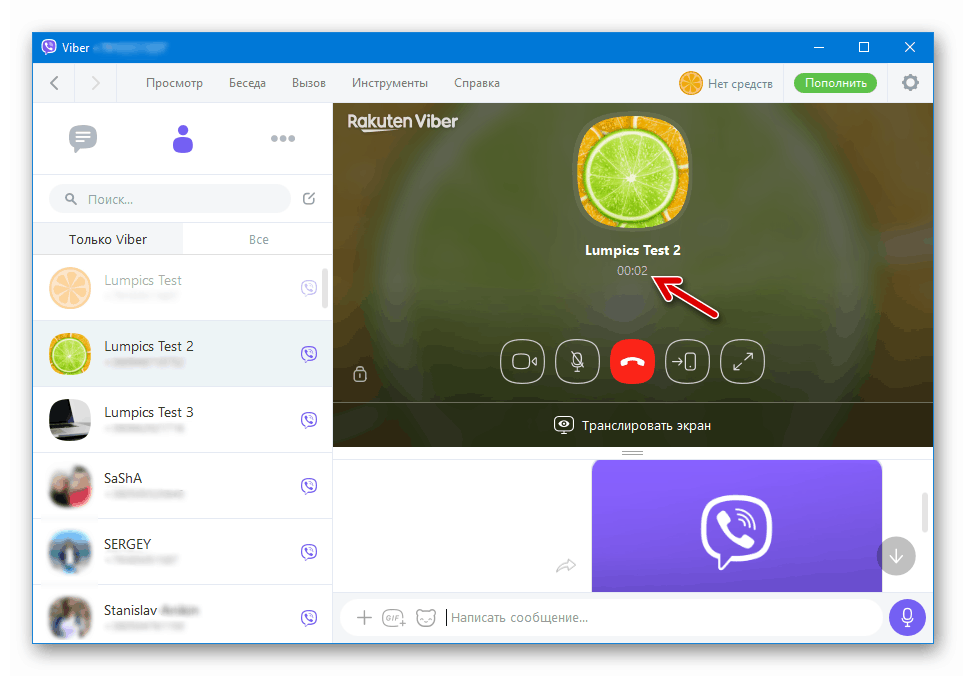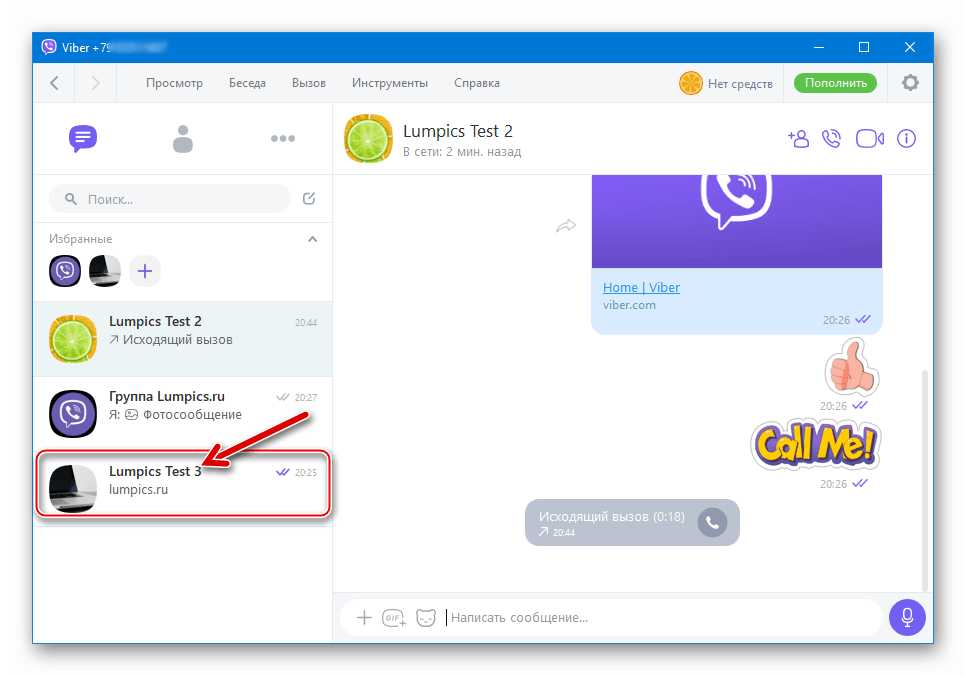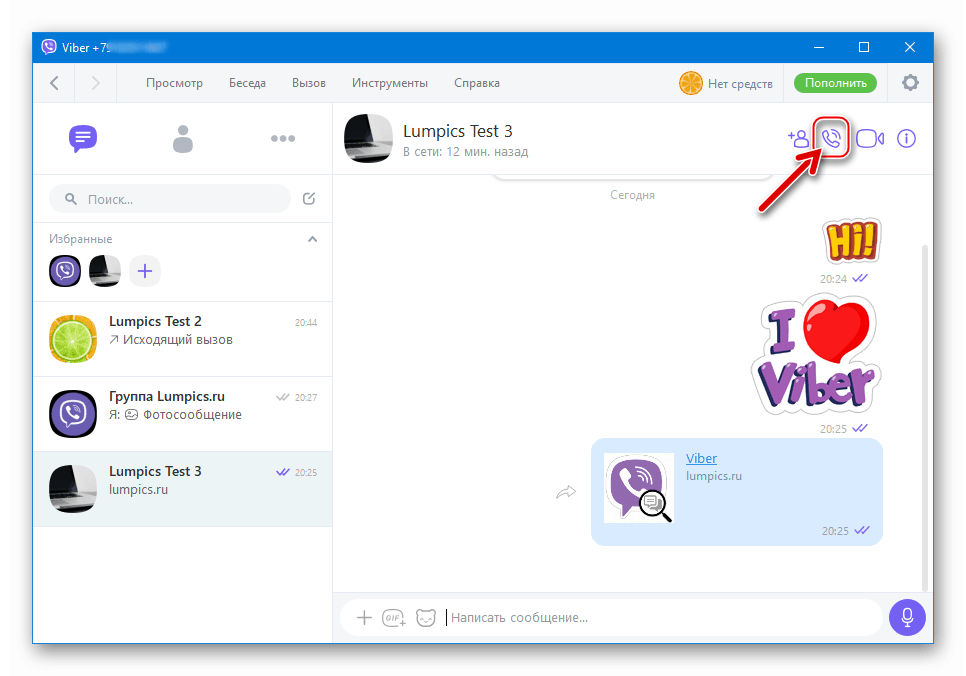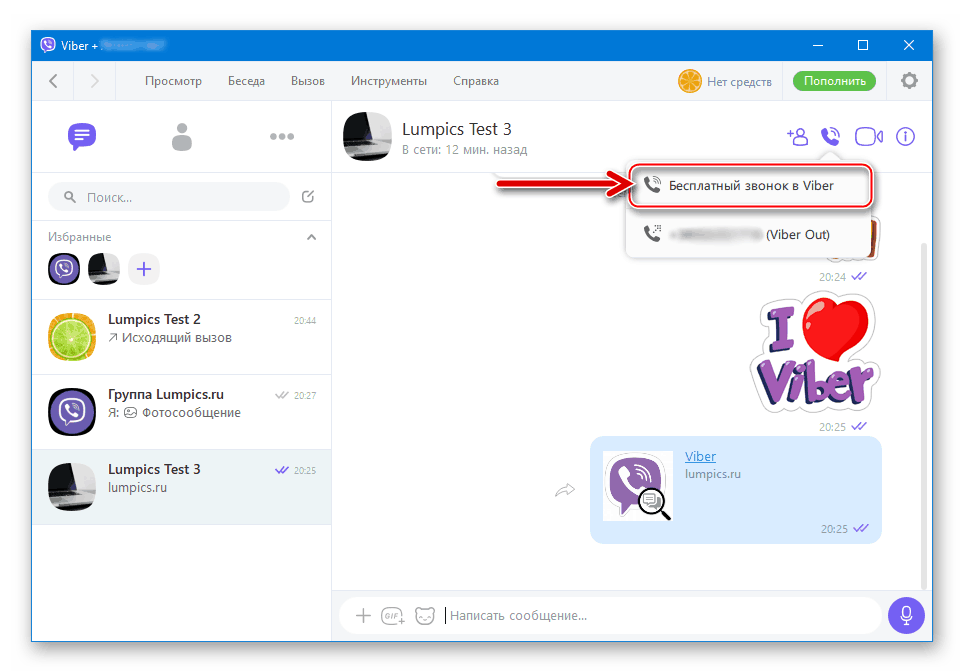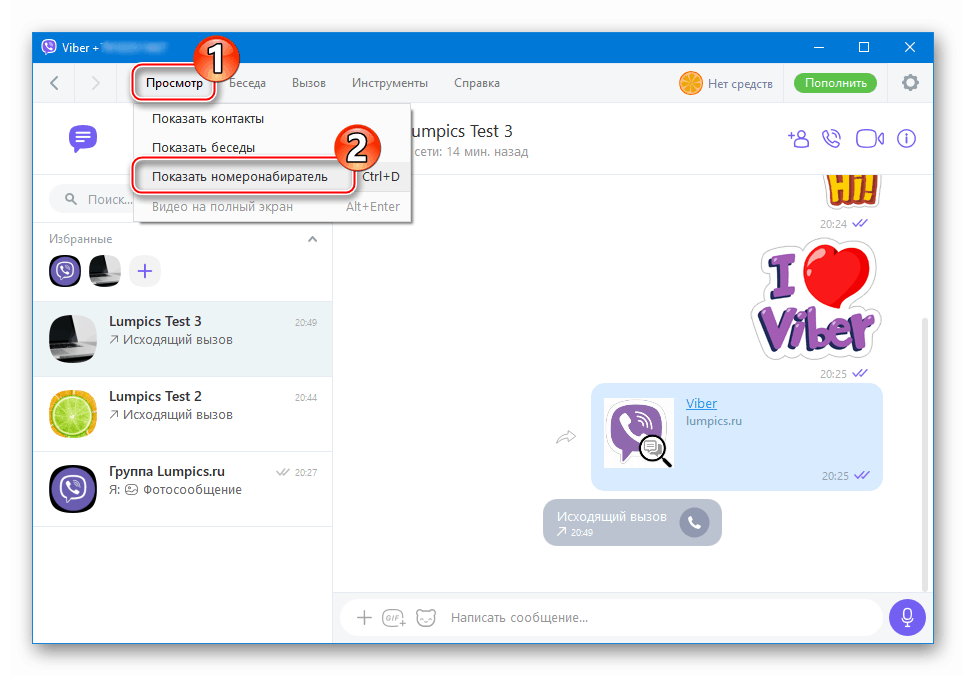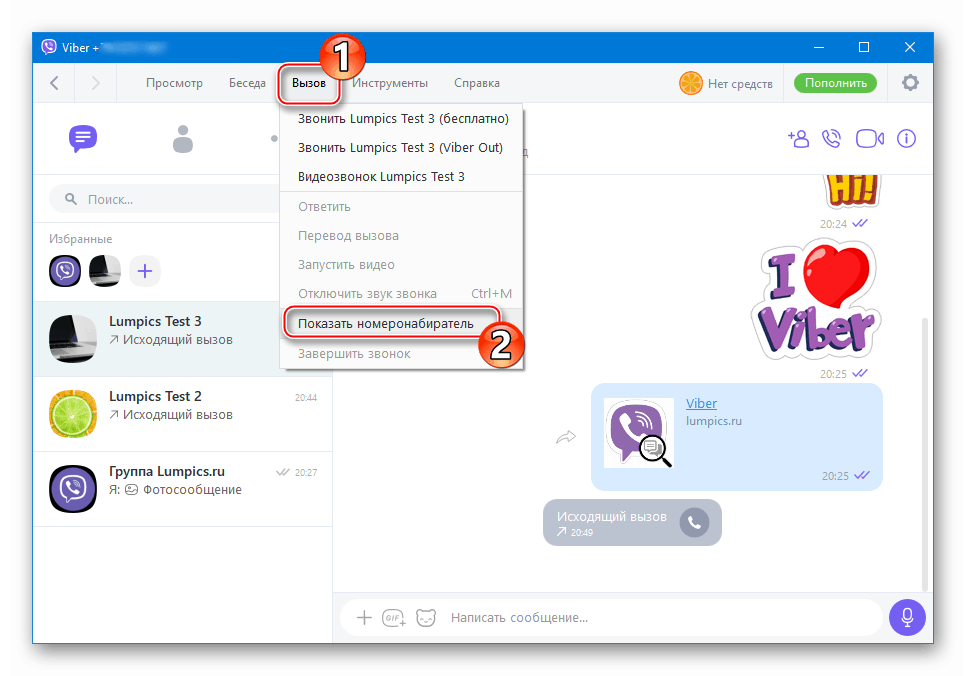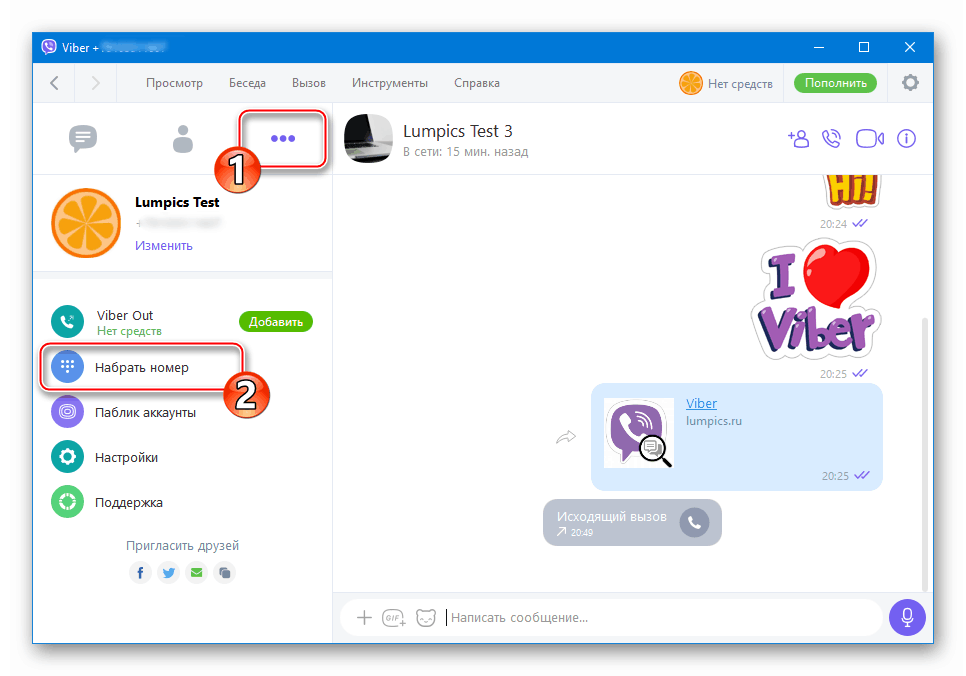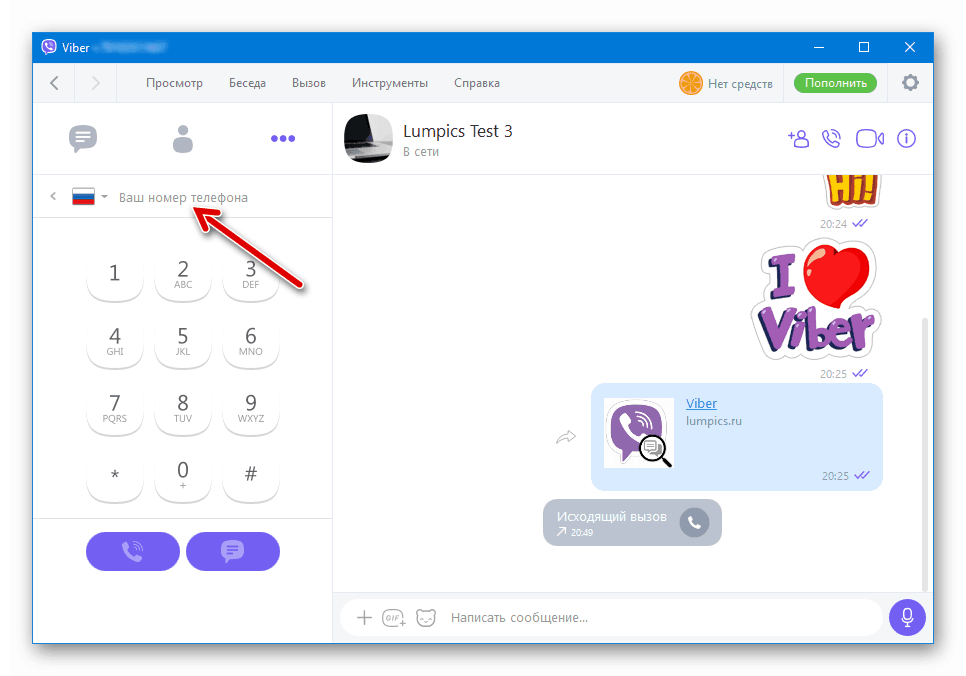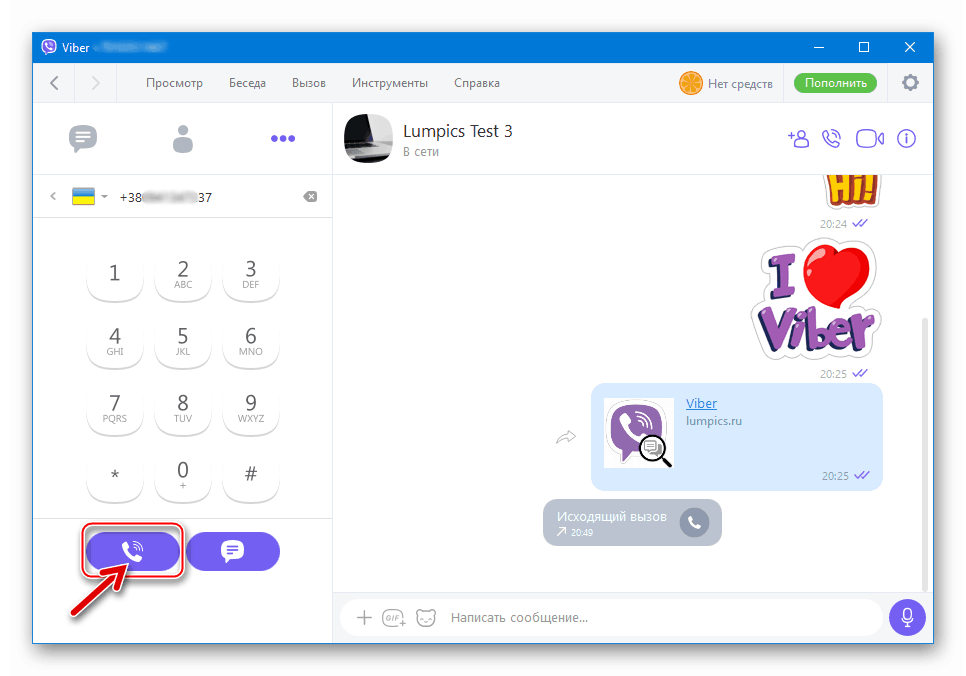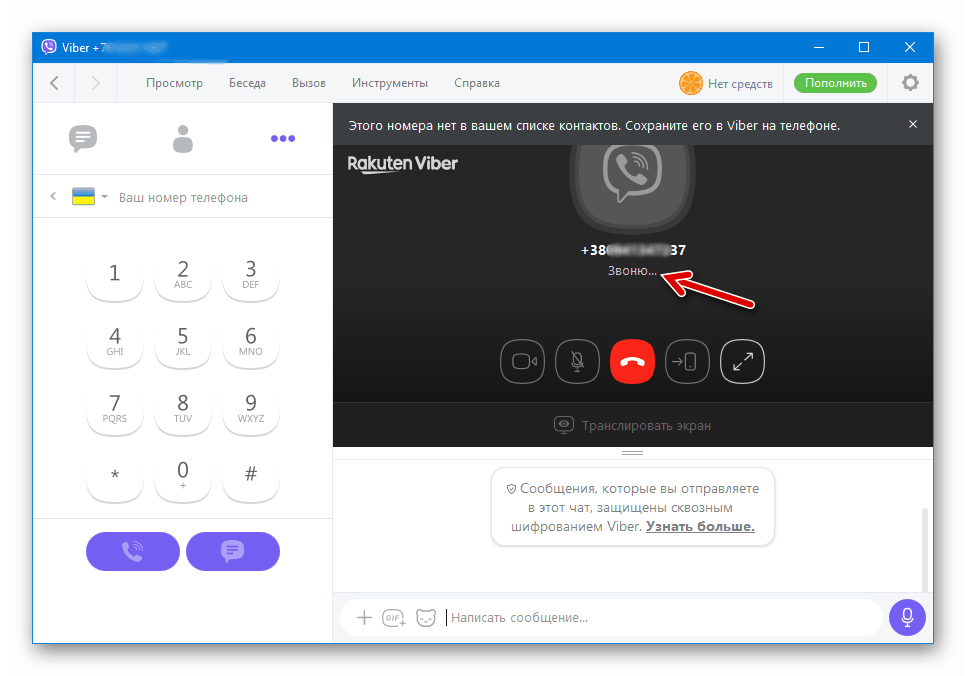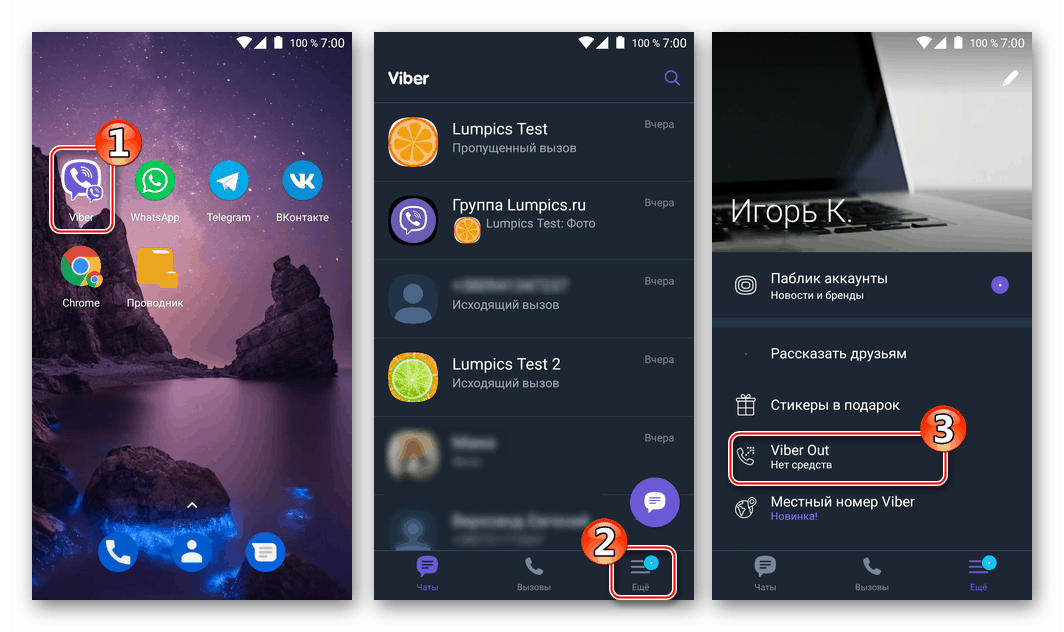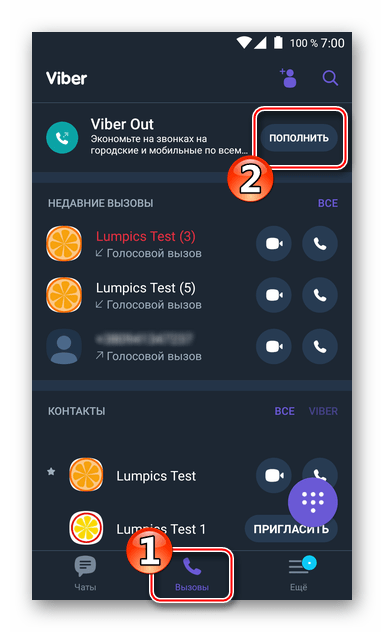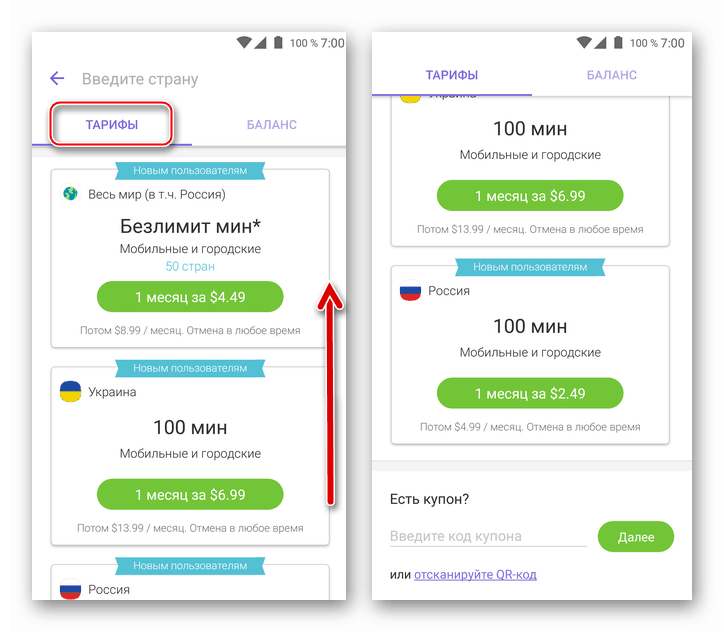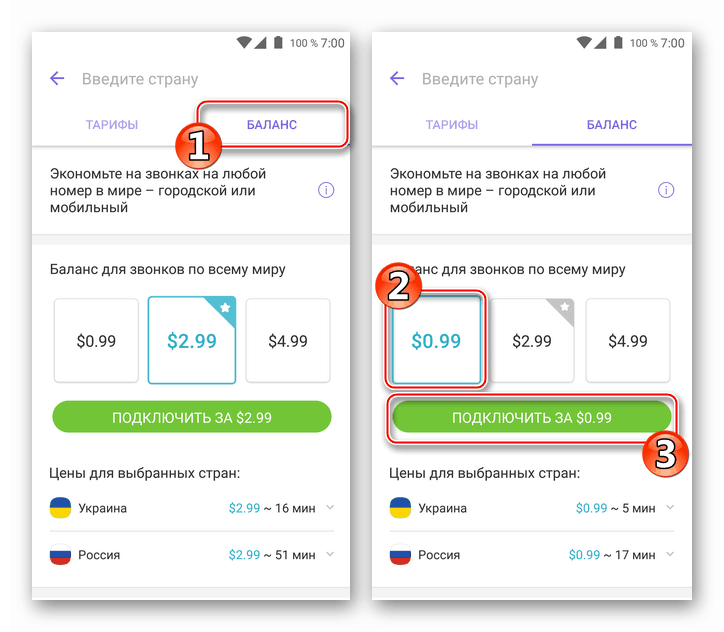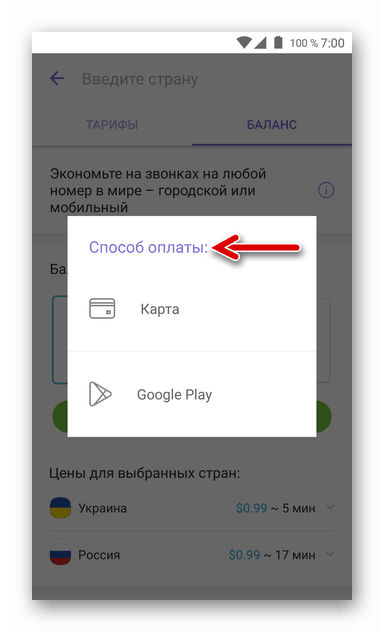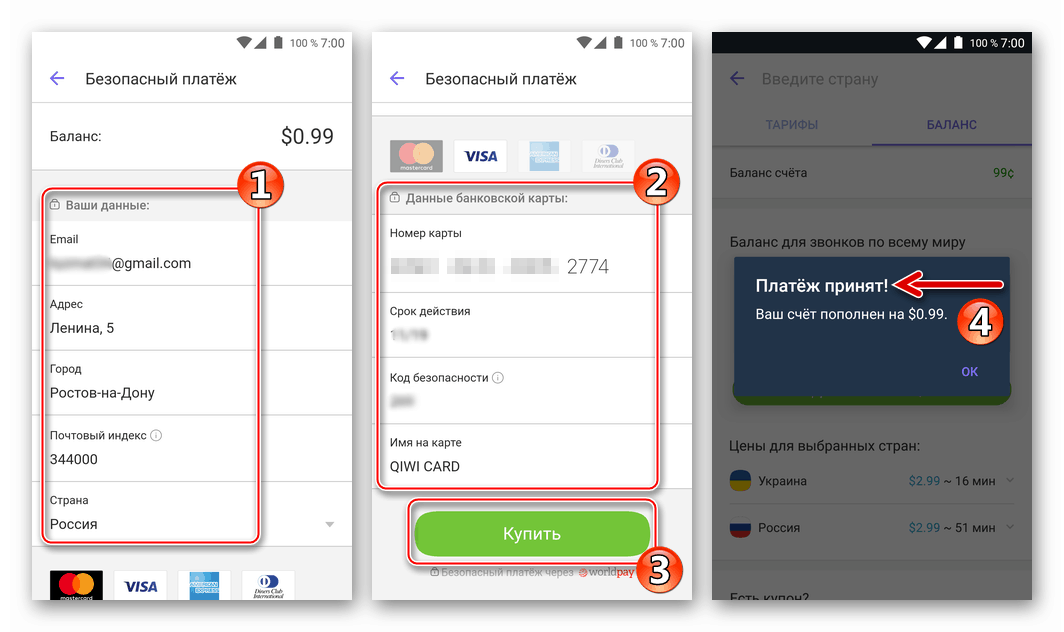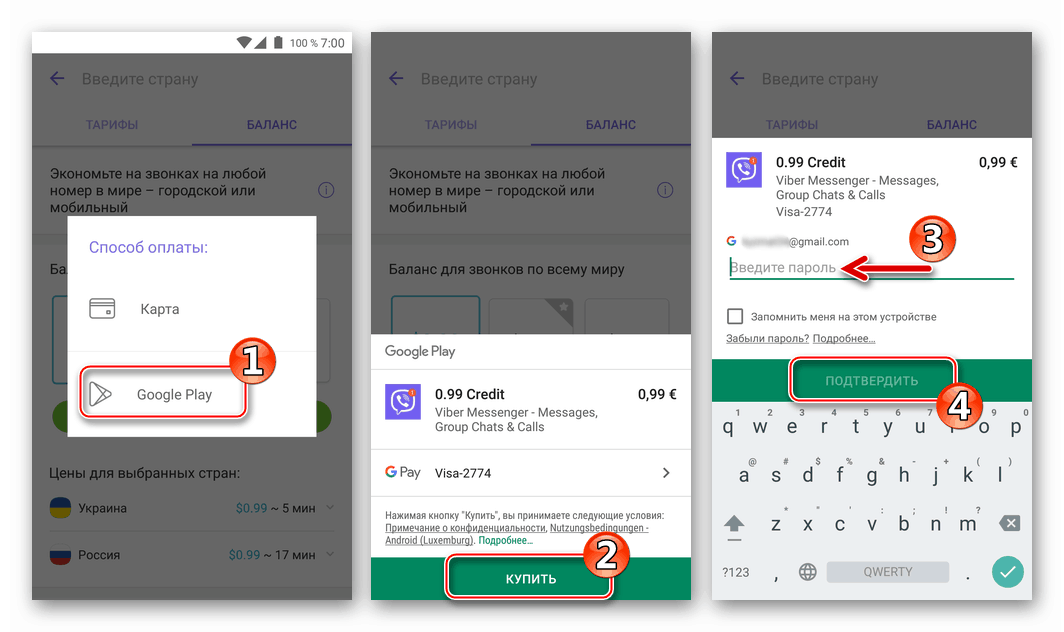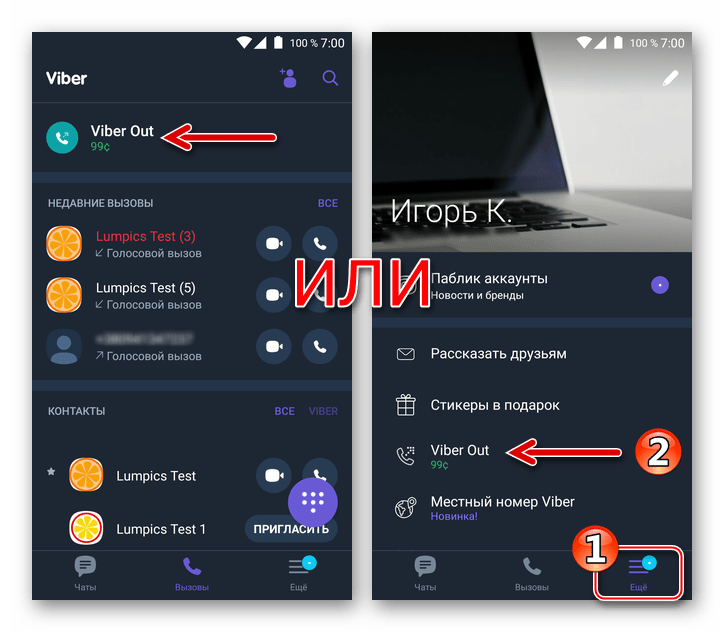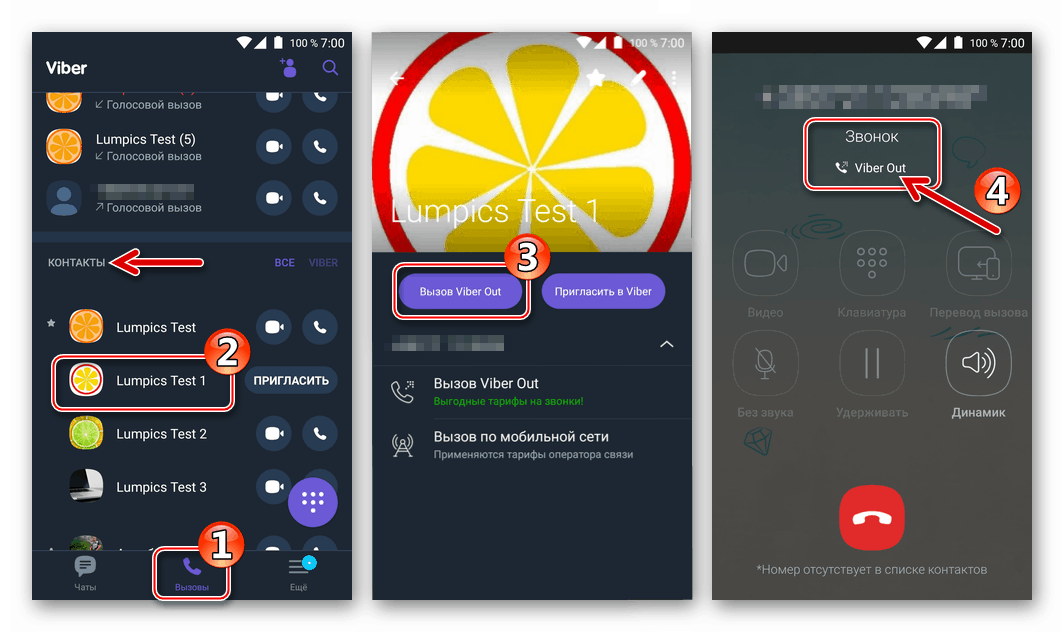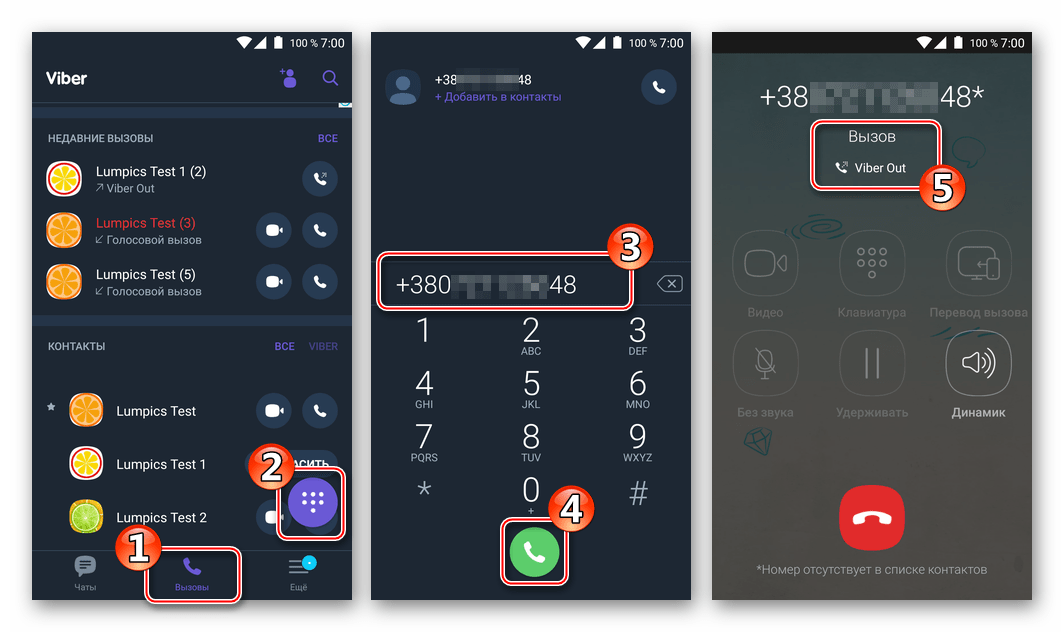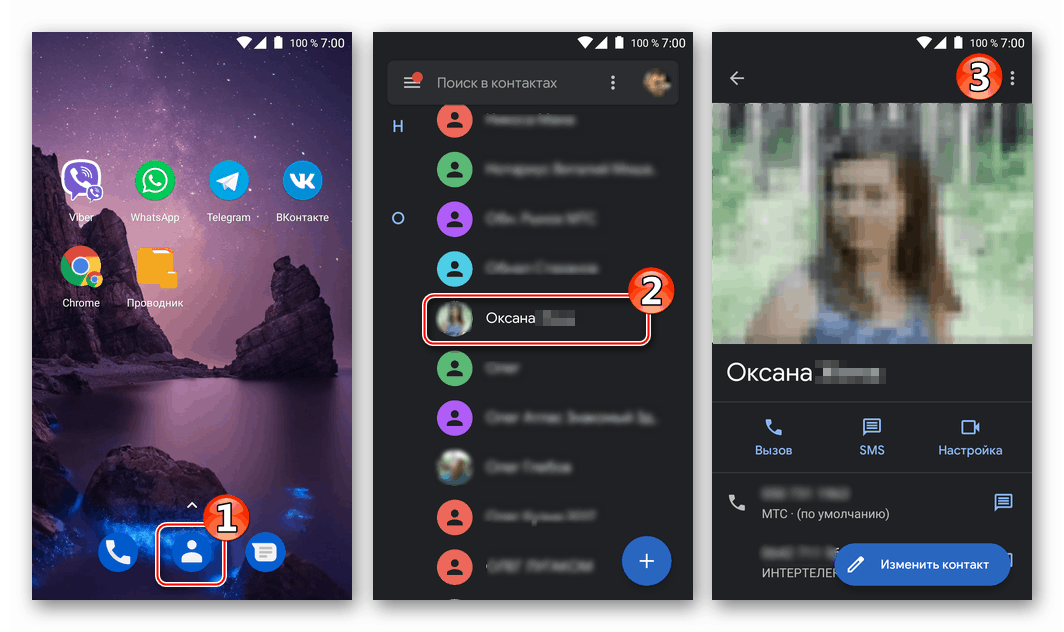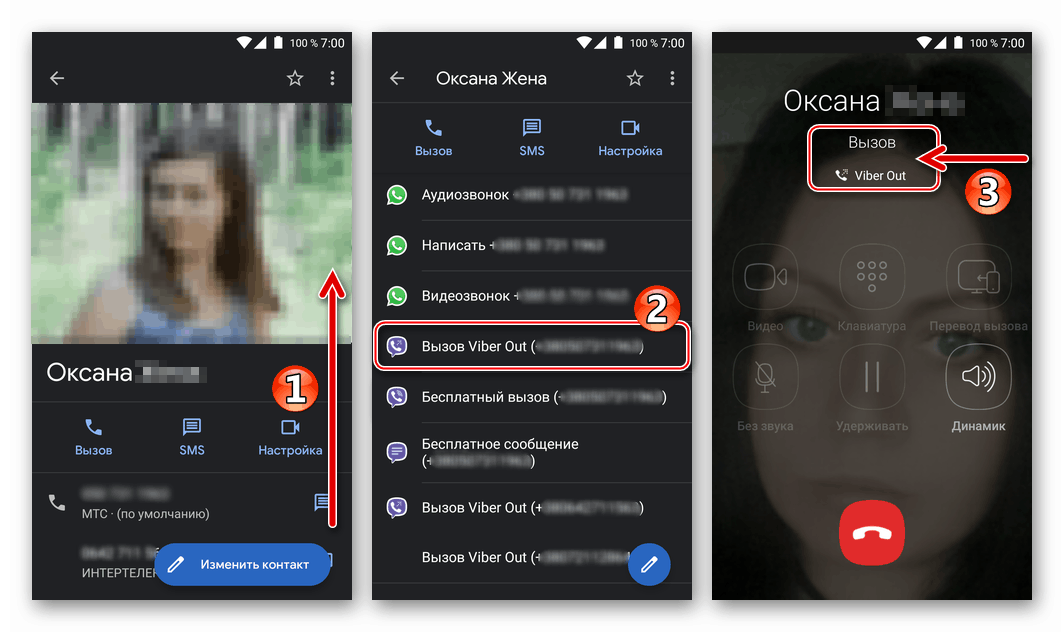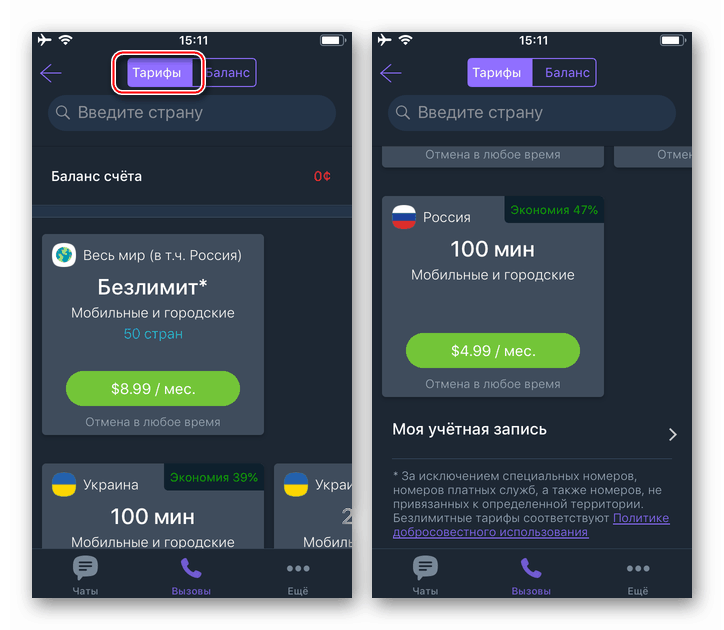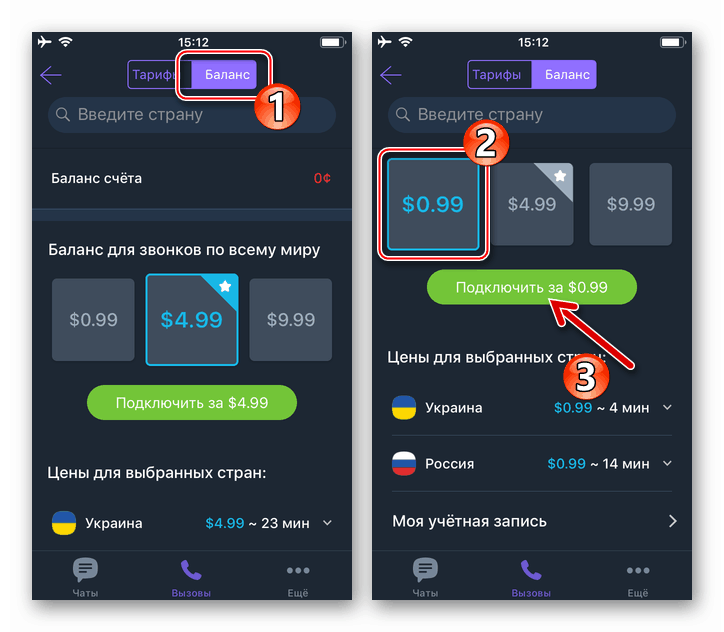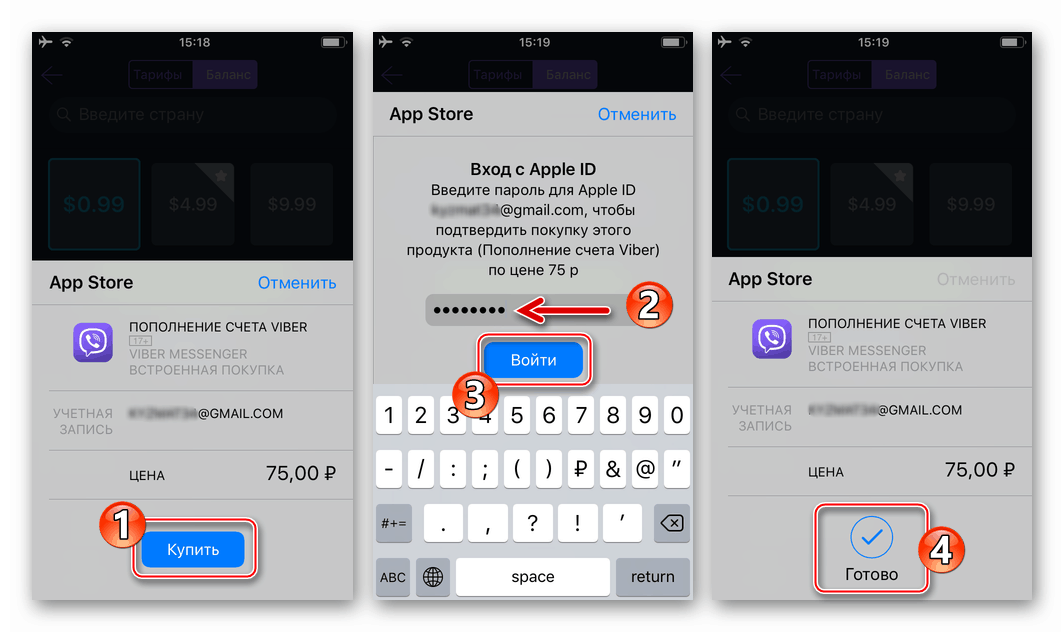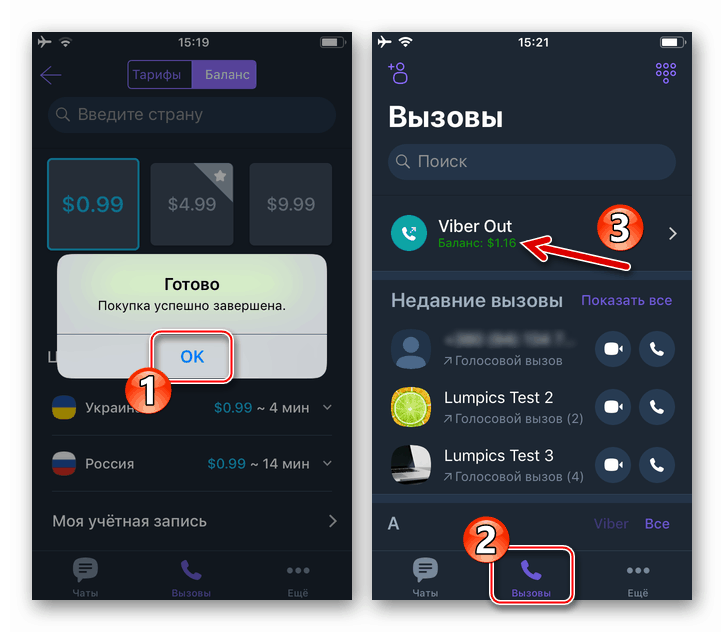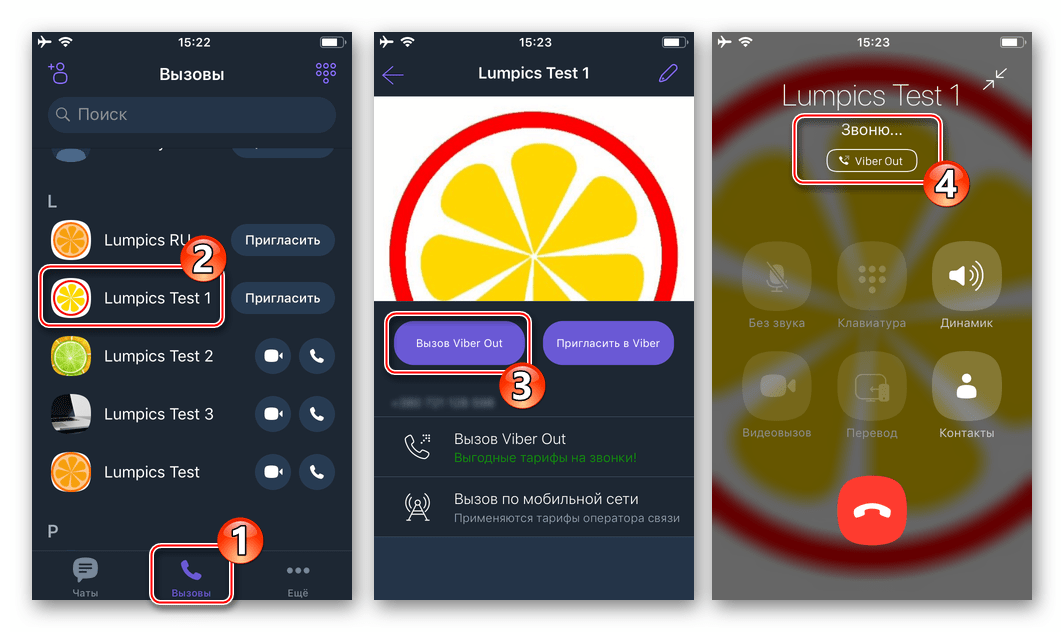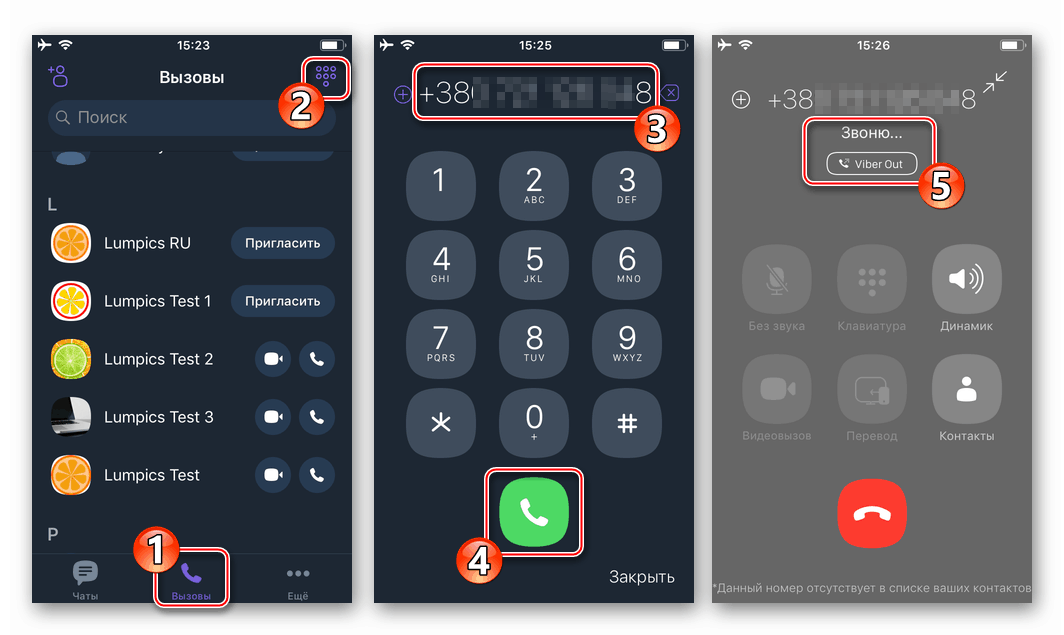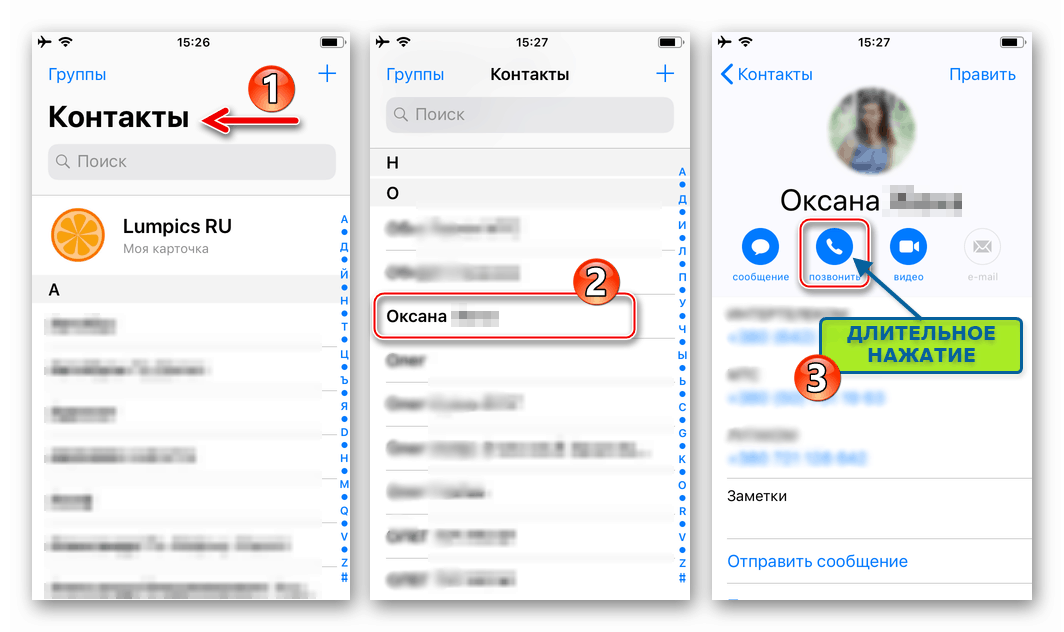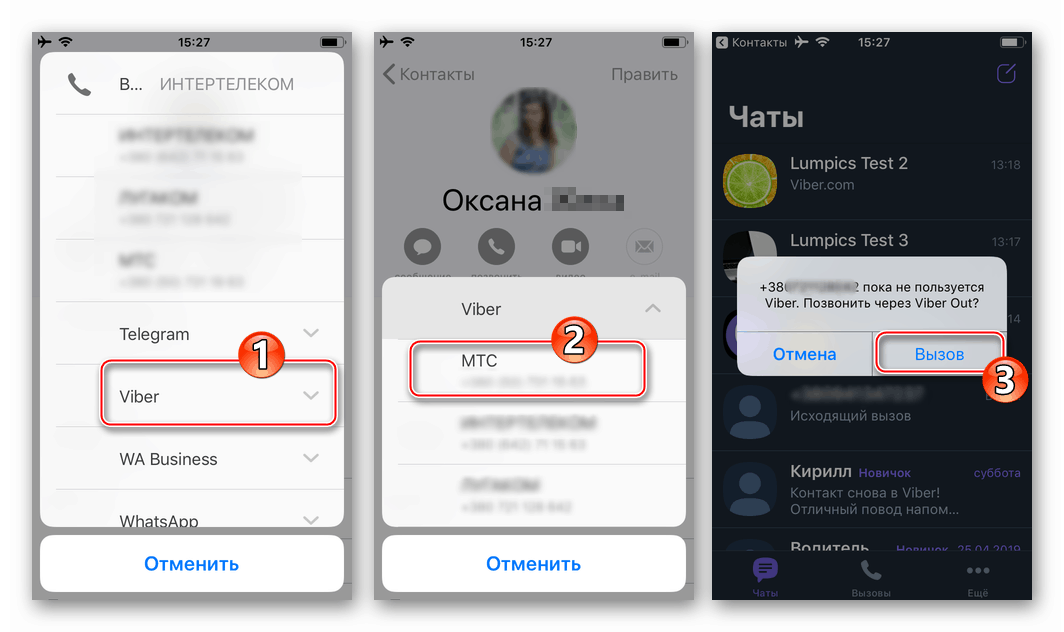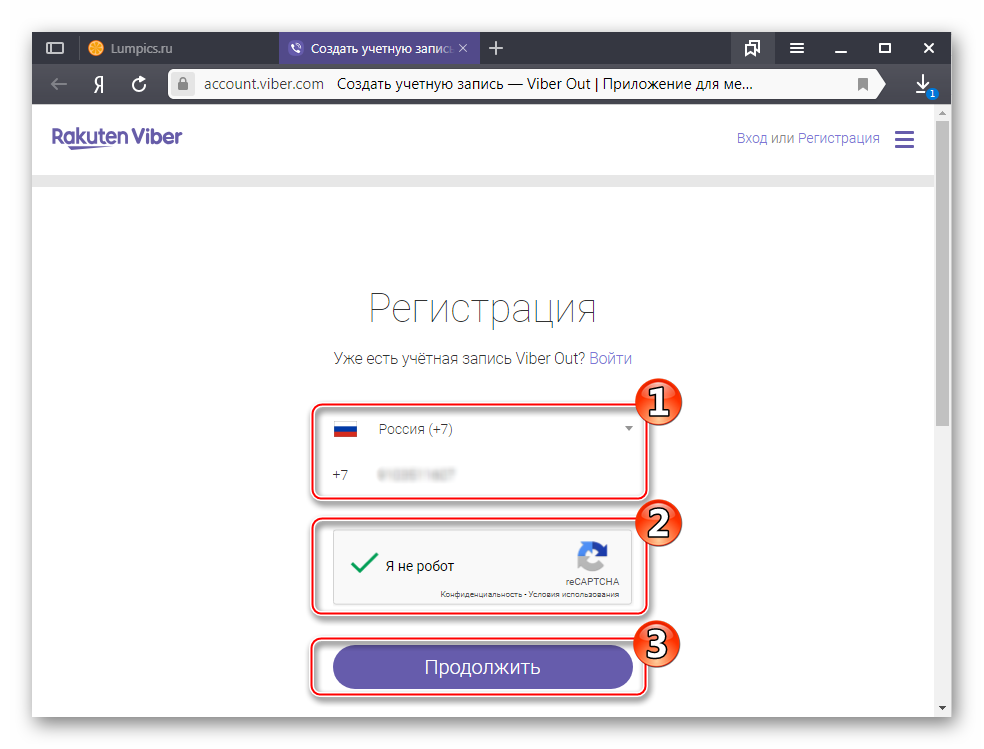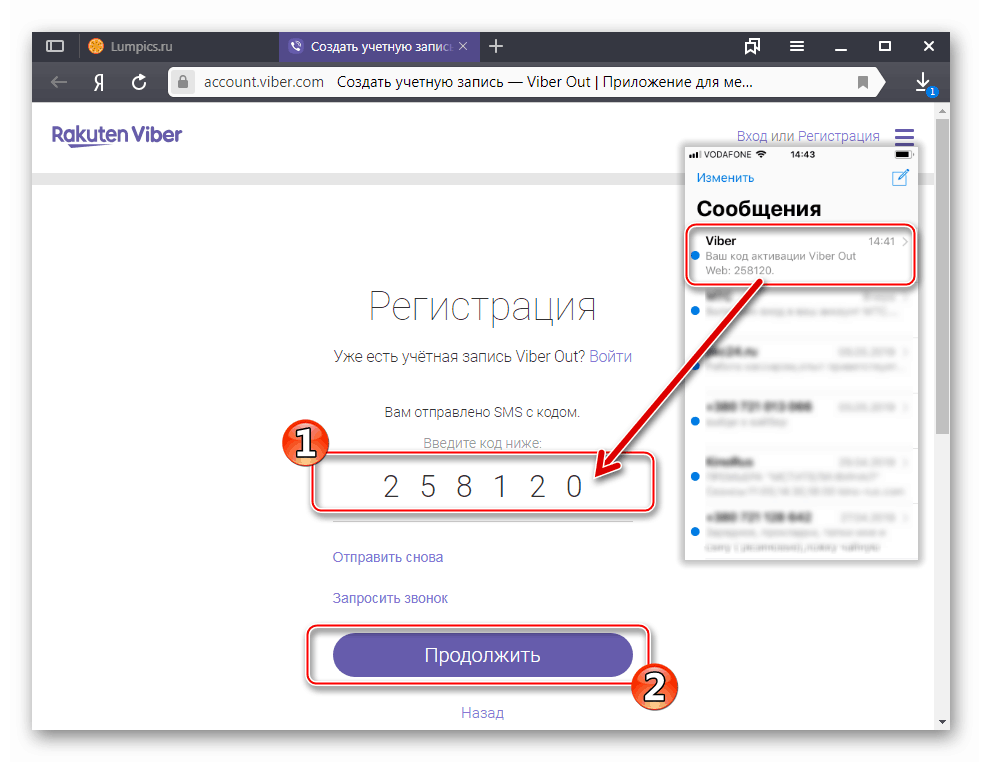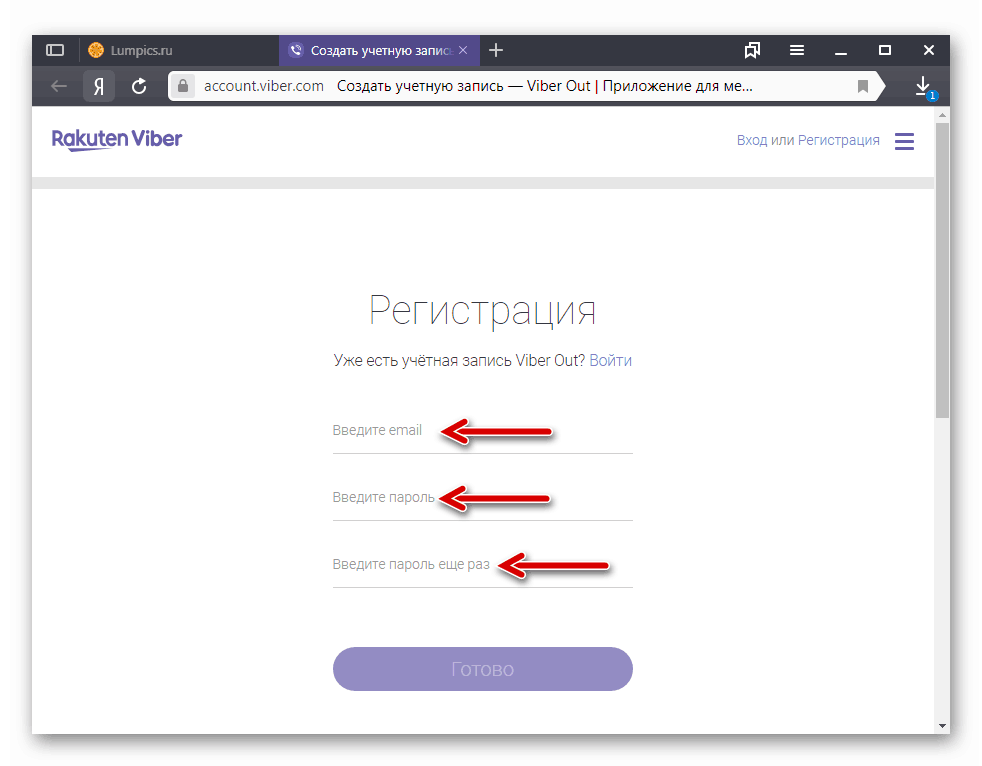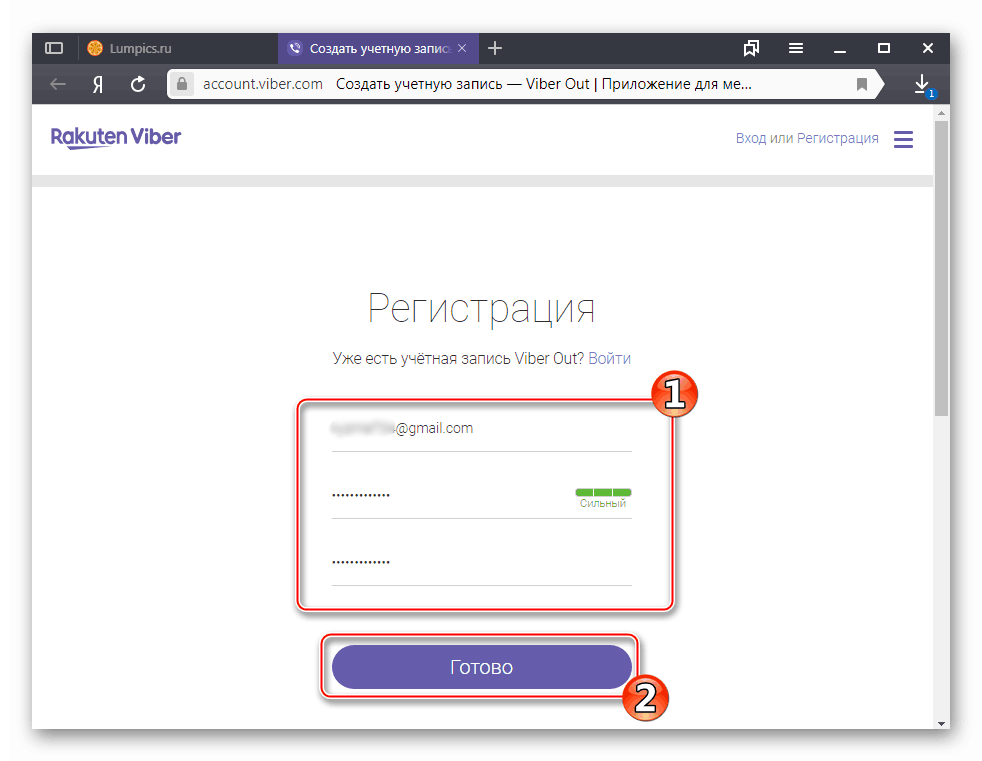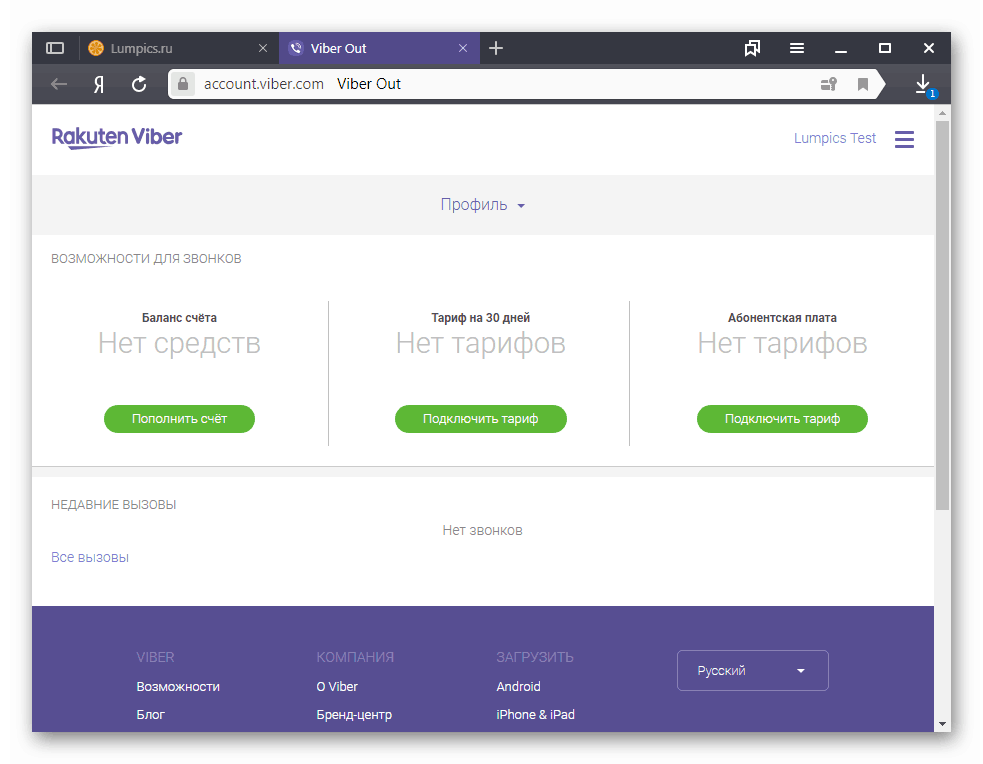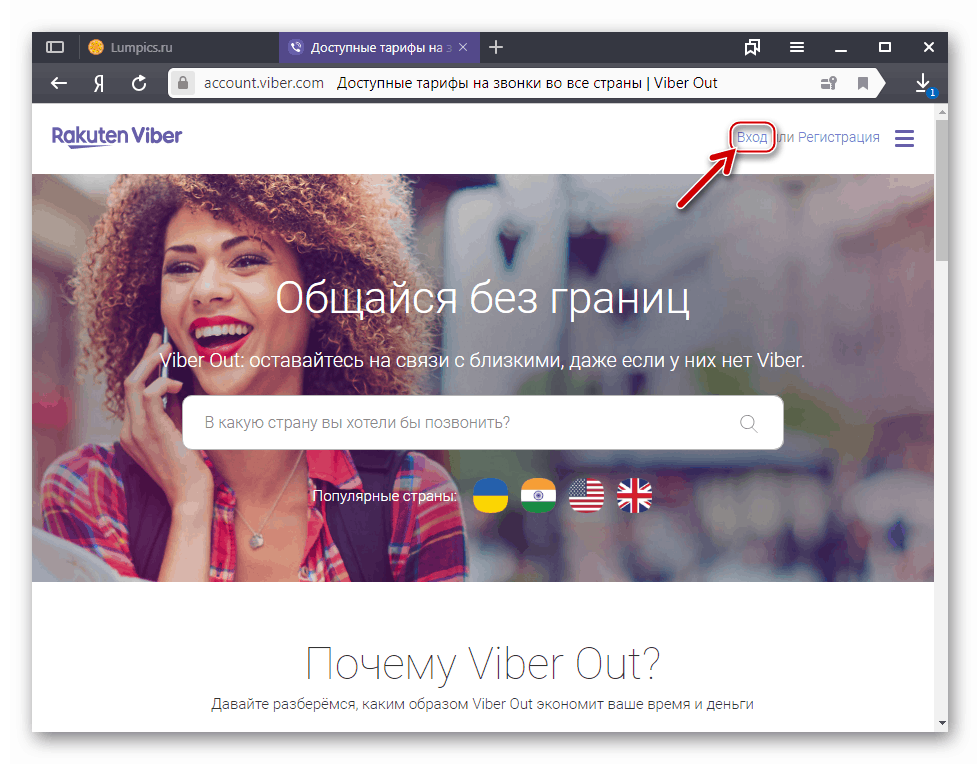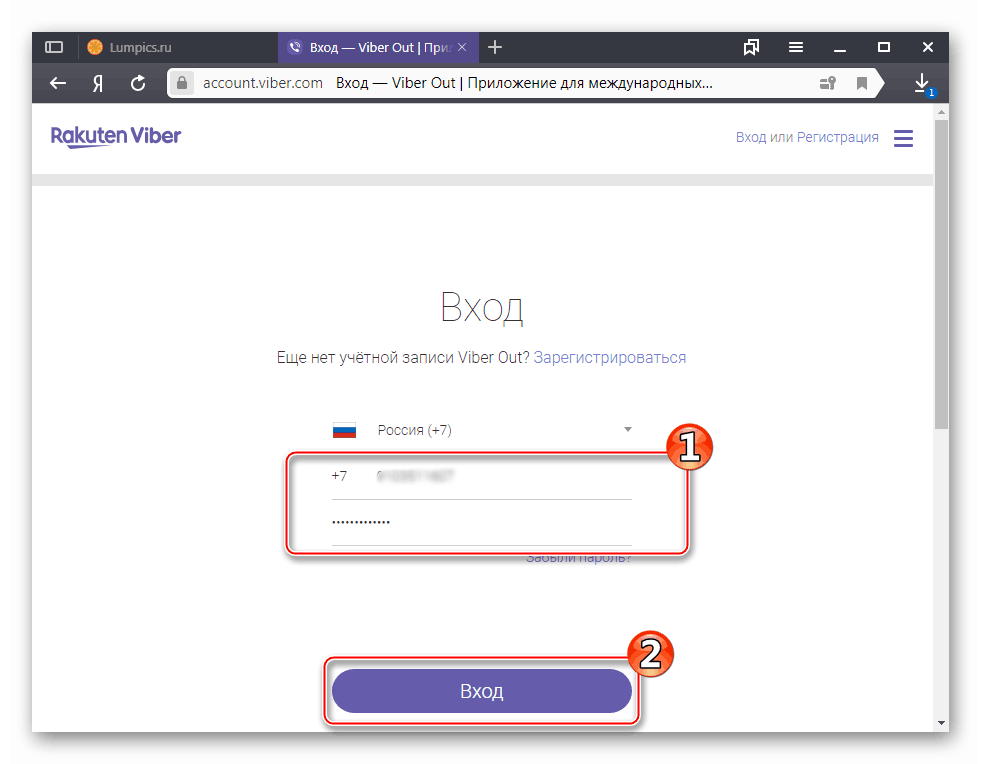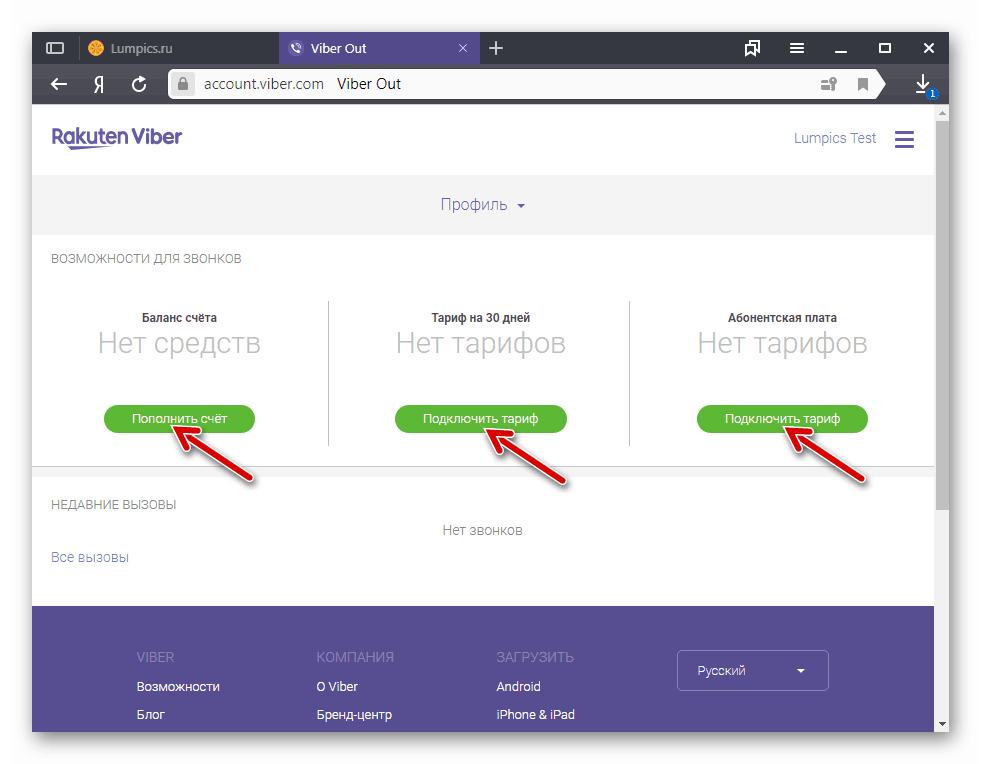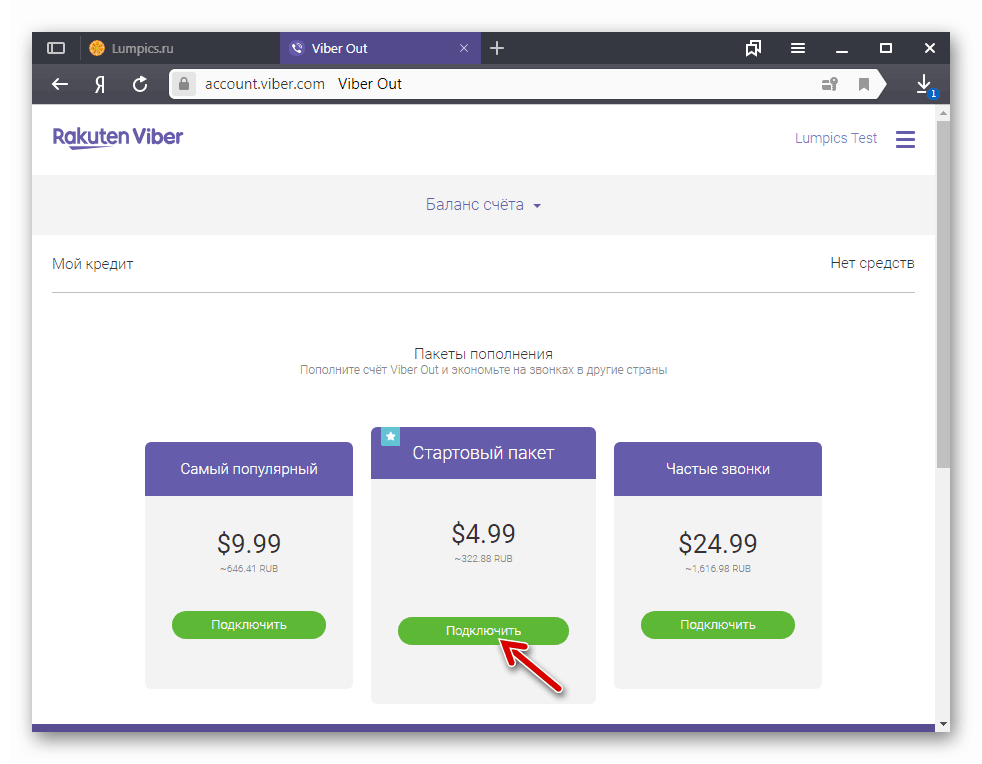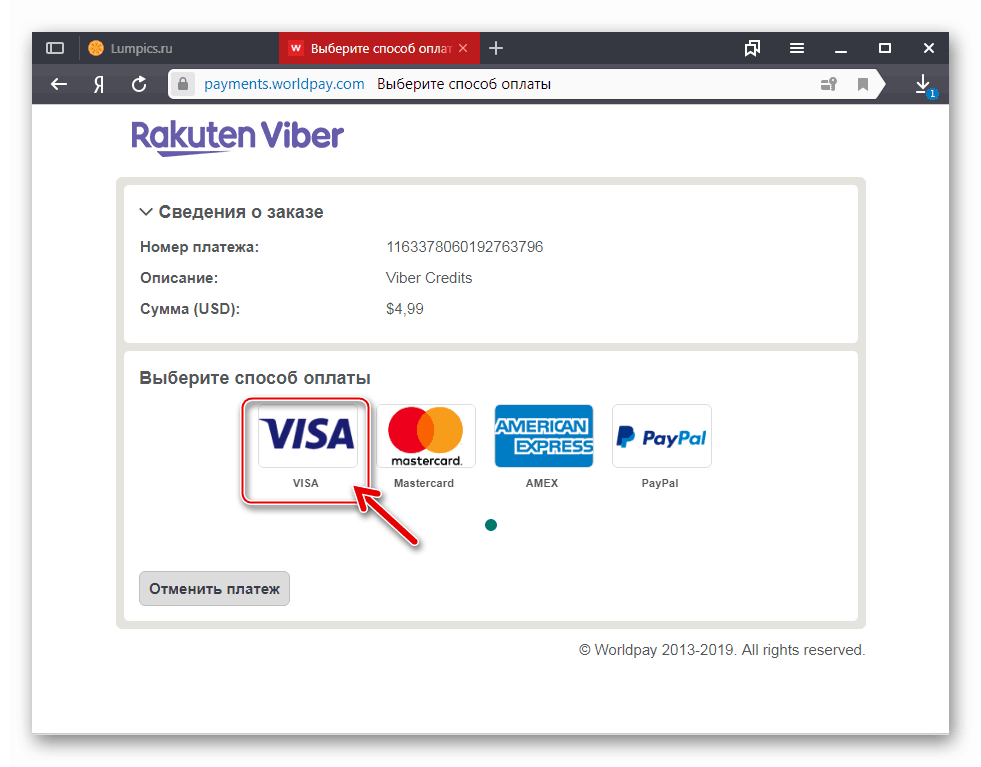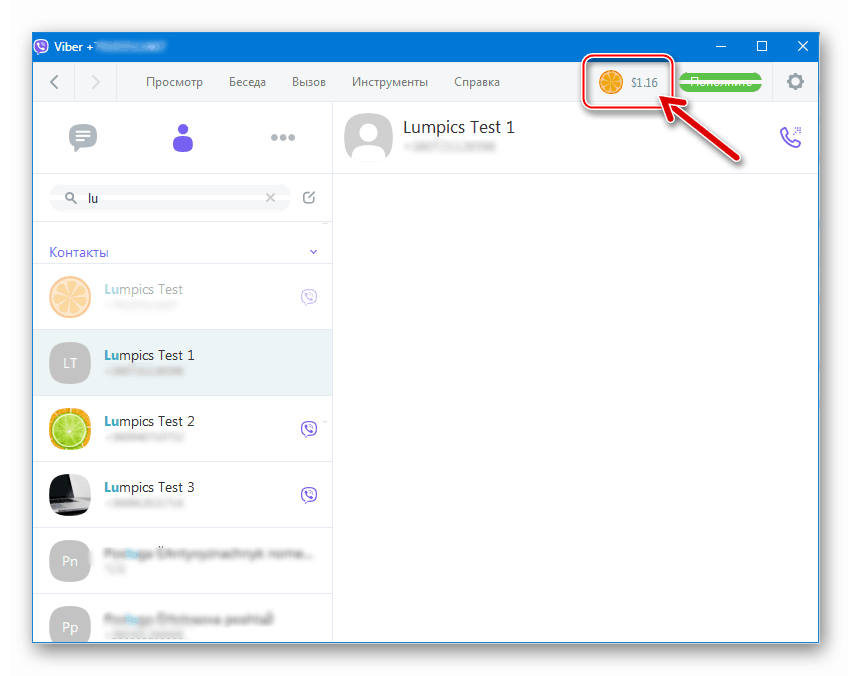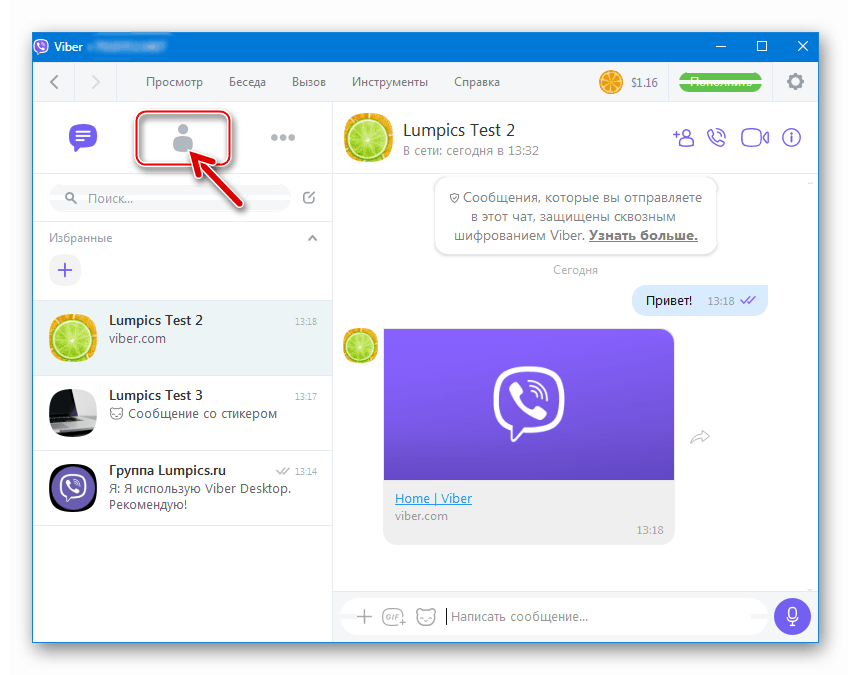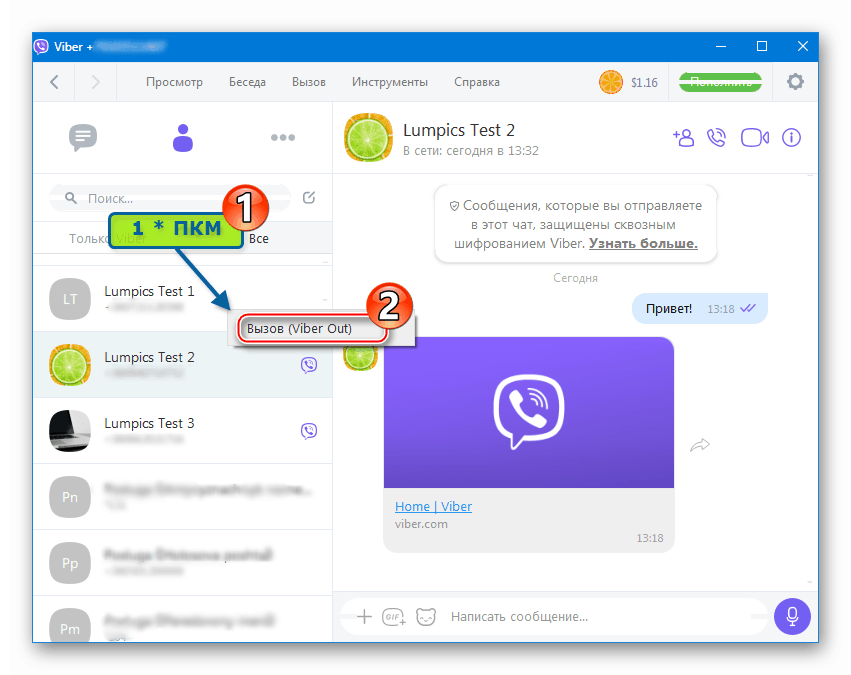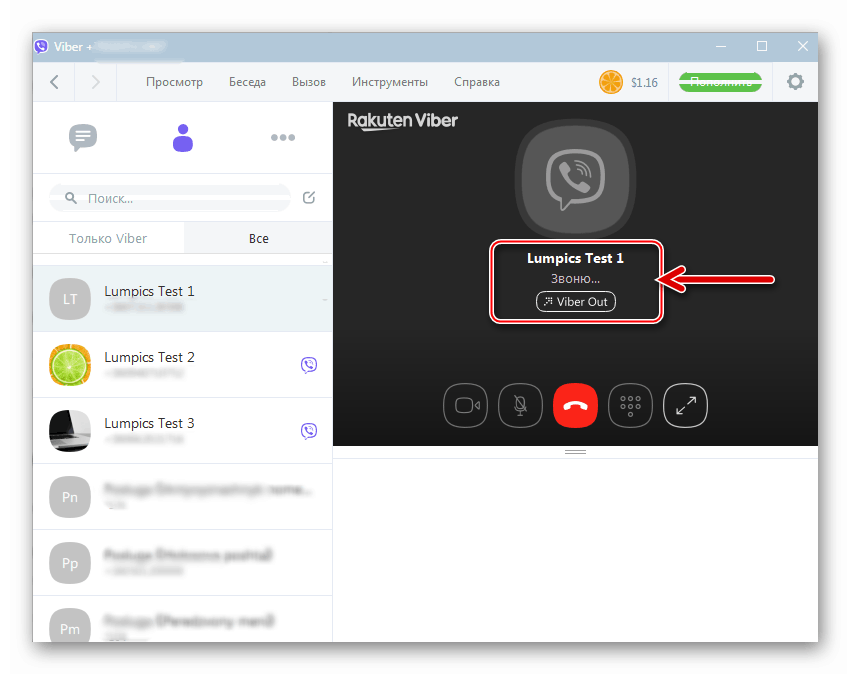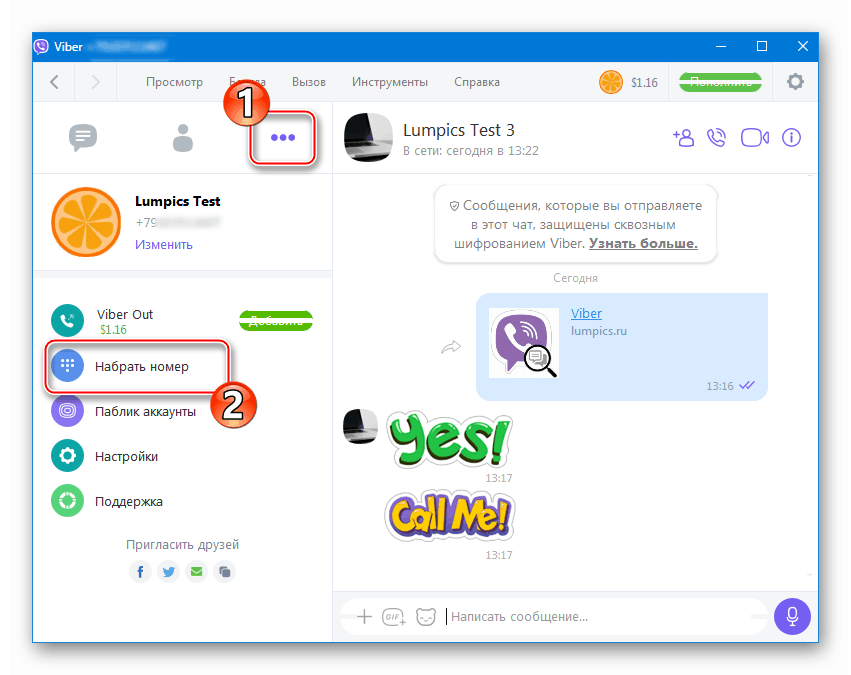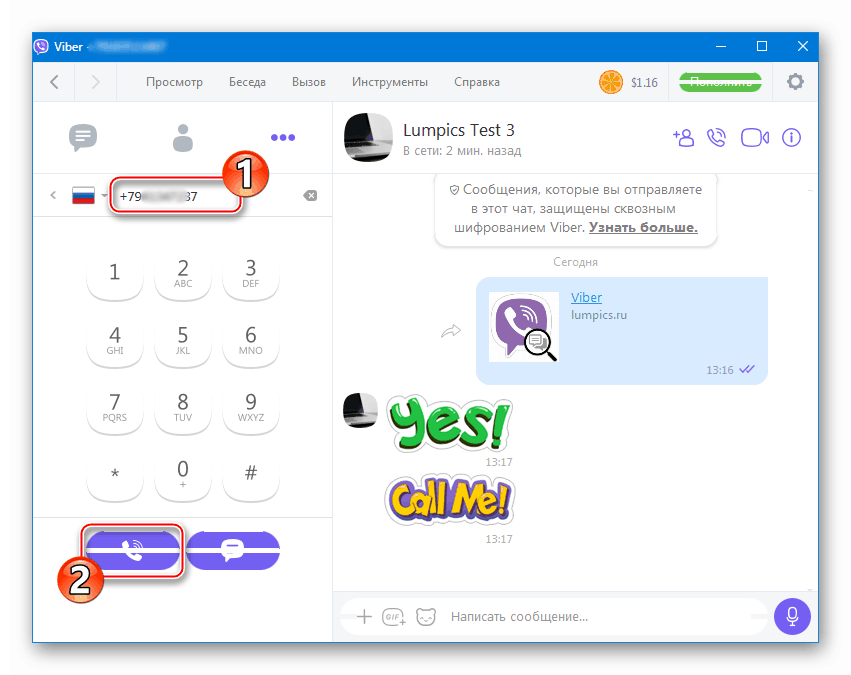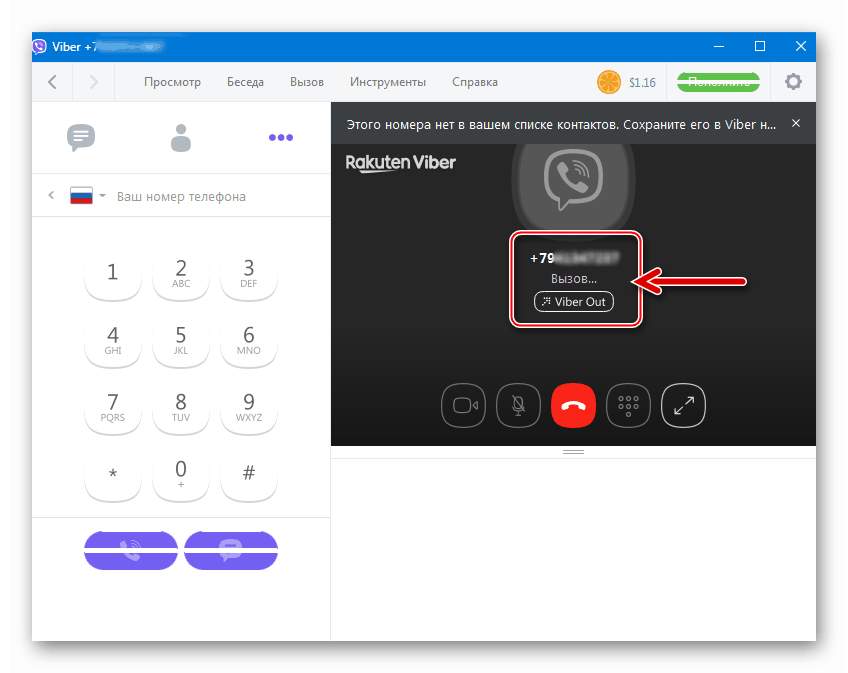Hlasové hovory cez Viber v systéme Android, iOS a Windows
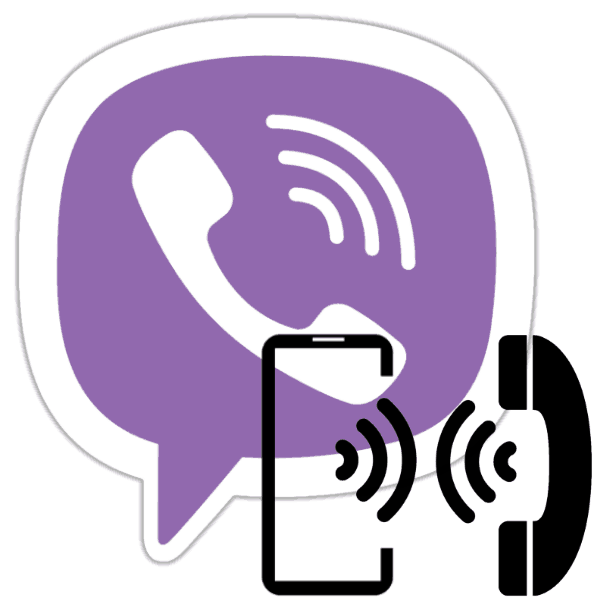
Použitie moderných instant messengerov nielen za účelom výmeny textových správ a mediálneho obsahu, ale aj ako nástroja poskytujúceho hlasovú komunikáciu, je už veľa používateľov internetu známe. V materiáli, na ktorý ste upozornili, zvážime všetky aspekty prevádzky služieb Viber na uskutočňovanie hovorov na telefónne čísla rôznych kategórií zo zariadení so systémom Android, iOS a Windows.
obsah
Hovory medzi používateľmi Viber
Prístup, ktorý sa najčastejšie používa pri organizovaní zvukovej komunikácie prostredníctvom spoločnosti Weiber, naznačuje, že k komunikácii dôjde medzi dvoma osobami (alebo v skupine osôb) zaregistrovanými v službe.
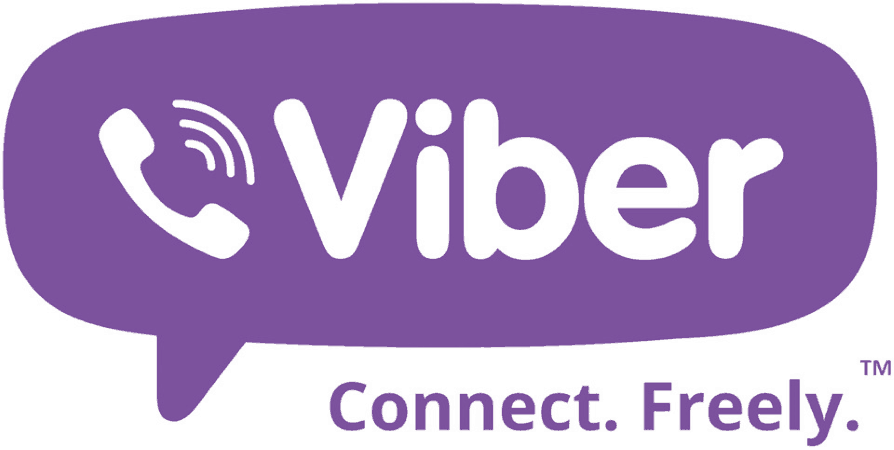
Prečítajte si tiež: Ako sa zaregistrovať vo Viber zo zariadenia v systéme Android, iOS a Windows
Takéto hovory sú úplne bezplatné a je ich možné iniciovať kedykoľvek, bez ohľadu na to, ktoré verzie klientskej aplikácie Messenger (pre Android, iOS alebo Windows) komunikujú používatelia. Jedinou podmienkou pre uskutočnenie úspešného hovoru v systéme je, že obaja účastníci musia byť online.
robot
užívatelia Viber pre Android zvyčajne nemajú žiadne problémy pri telefonovaní s ostatnými členmi služby. Tlačidlo, ktoré volá zodpovedajúcu funkciu, je prítomné v rôznych častiach klientskej aplikácie, tj takmer vždy „po ruke“.
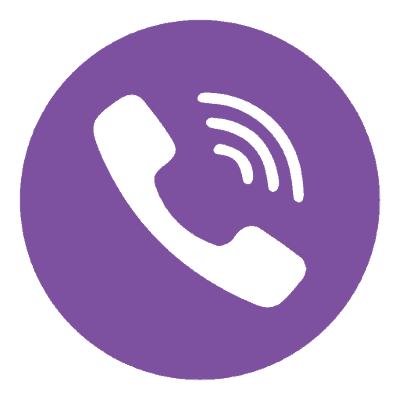
Možnosť 1: Volanie účastníka z adresára
Na implementáciu najjednoduchších spôsobov uskutočňovania hovorov prostredníctvom príslušného systému musia ostatní používatelia mať identifikátor majiteľa účtu Viber, ktorý potrebuje volať, zadaný do adresára vášho posla.
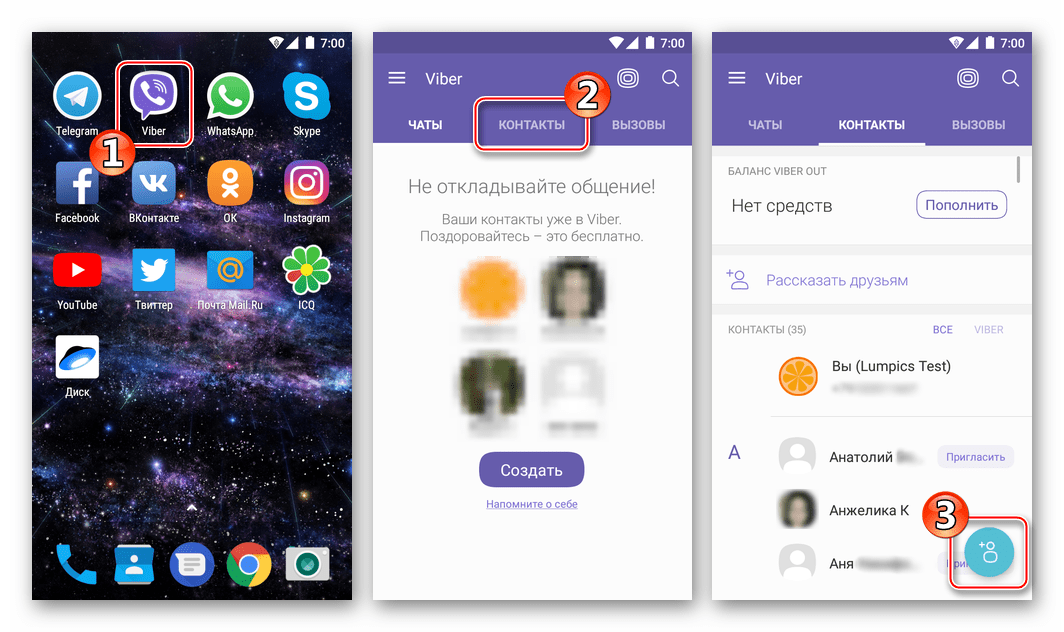
Viac informácií: Ako pridať kontakt do adresára Viber pre Android
V tejto možnosti, ak chcete začať hlasový hovor, stačí klepnúť na tlačidlo s obrázkom telefónu, otvoriť klienta Weiber a prejsť na jednu z nižšie uvedených obrazoviek alebo využiť možnosti aplikácie Kontakty systému Android.
- Sekcia „Hovory“ v aplikácii Viber pre Android:
- Otvorte program Messenger a prejdite z ponuky v dolnej časti obrazovky na kartu Hovory . Zobrazí sa zoznam položiek adresára. Ak chcete vylúčiť používateľov, ktorí nie sú zaregistrovaní v službe, zo zoznamu, klepnite na „VIBER“ oproti nadpisu „KONTAKTY“ .
- Ďalej vyhľadajte meno požadovaného účastníka a klepnite na okrúhle tlačidlo telefónom oproti nemu - hovor sa začne okamžite.
![Karta Viber for Android Calls, filter zoznamu kontaktov - zobrazuje iba účastníkov programu Messenger]()
![Aplikácia Viber pre Android zavolá ďalšiemu používateľovi služby Messenger na karte Hovory]()
- Obrazovka rozhovoru:
- Na karte Rozhovory v Messengeri otvorte obrazovku rozhovoru s ďalším členom Viber klepnutím na jeho meno. A tiež môžete vytvoriť nový dialóg s používateľom, ktorý bude nielen písať správy, ale tiež bude telefonovať a potom ho otvoriť.
- Potom môžete bez prerušenia procesu výmeny textu a iných informácií kliknúť na obrázok prenosnej časti v hornej časti obrazovky rozhovoru - okamžite sa spustí hlasový hovor.
![Hlasový hovor Viber pre Android v aplikácii Messenger z obrazovky rozhovoru]()
![Viber pre Android, ako zavolať účastníkovi Messenger z obrazovky rozhovoru]()
- Kontaktná karta.
- Prejdite na obrazovku s podrobnými informáciami o používateľovi zadanom v adresári programu Messenger, napríklad z ponuky na obrazovke rozhovoru s ním.
- Kliknite na tlačidlo „Volať zadarmo“ , ktoré sa nachádza pod obrázkom avatar.
![Aplikácia Viber pre Android otvára kontaktnú kartu na uskutočnenie hlasového hovoru účastníka programu Messenger]()
![Viber pre Android zvukový hovor iného používateľa Messenger z obrazovky kontaktnej karty]()
- Adresár Android:
- Otvorte aplikáciu „Kontakty“ , predinštalovanú na každom smartfóne, na ktorom je spustený príslušný mobilný OS,
![Viber pre Android prechod na Kontakty mobilného OS pre uskutočnenie zvukového hovoru prostredníctvom aplikácie Messenger]()
alebo prejdite na zoznam záznamov v adresári z aplikácie Telefón . - Klepnite na obrázok avatara predplatiteľa, čím sa otvorí karta kontaktu.
- Prejdite nahor a nájdite ikonu „Viber“ so slovom „Volanie zadarmo“ v názvoch telefónnych služieb a kliknite na túto položku. Ďalej sa automaticky spustí chat, ktorý začne hovor.
![Viber pre Android prejdite do adresára z aplikácie Mobile Phone OS]()
![Viber pre Android otvára kontaktnú kartu z adresára mobilného operačného systému]()
![Viber pre Android volanie posla používateľa z kontaktov Android]()
- Otvorte aplikáciu „Kontakty“ , predinštalovanú na každom smartfóne, na ktorom je spustený príslušný mobilný OS,
Možnosť 2: Zavolajte na telefónne číslo
Ak poznáte číslo požadovaného účastníka, ktorý je tiež účtom vo Viber, ale nie je uvedený v adresári, môžete mu zavolať podľa nasledujúcich krokov.
- Otvorte aplikáciu Viber pre Android a prejdite na kartu Hovory . Potom klepnite na okrúhle tlačidlo s obrázkom klávesnice telefónu na obrazovke.
- Pomocou virtuálnej klávesnice zadajte číslo s predvoľbou krajiny a prevádzkovateľa a potom kliknite na tlačidlo Volať . Ak je zadaný identifikátor zaregistrovaný ako účet služby Viber, zobrazí sa menu s dvoma položkami - poklepte na „Free call“ (Hovor zadarmo) a potom začne hovor.
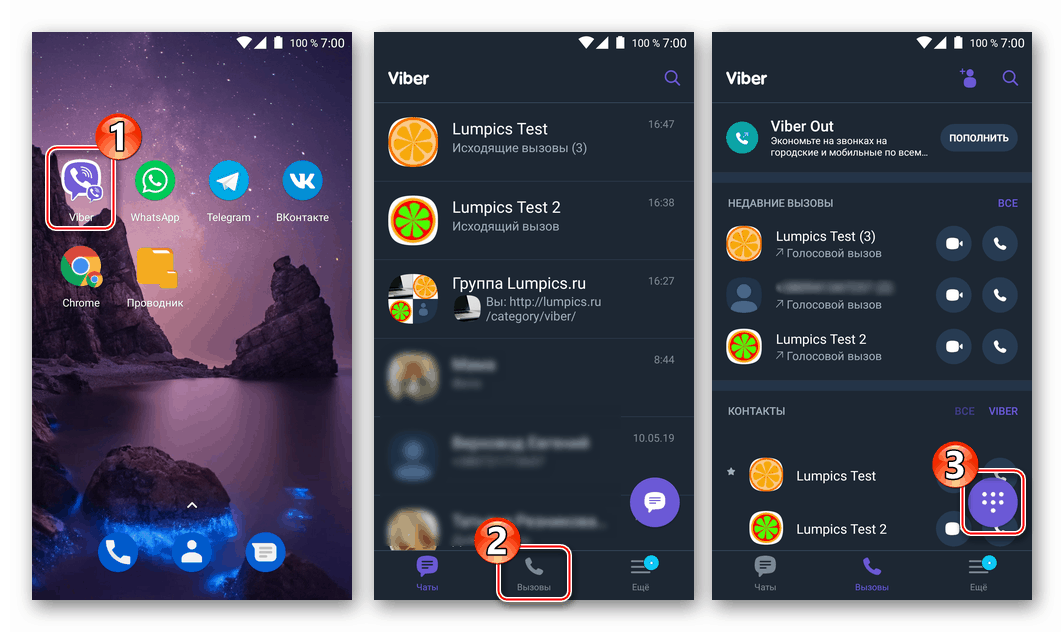
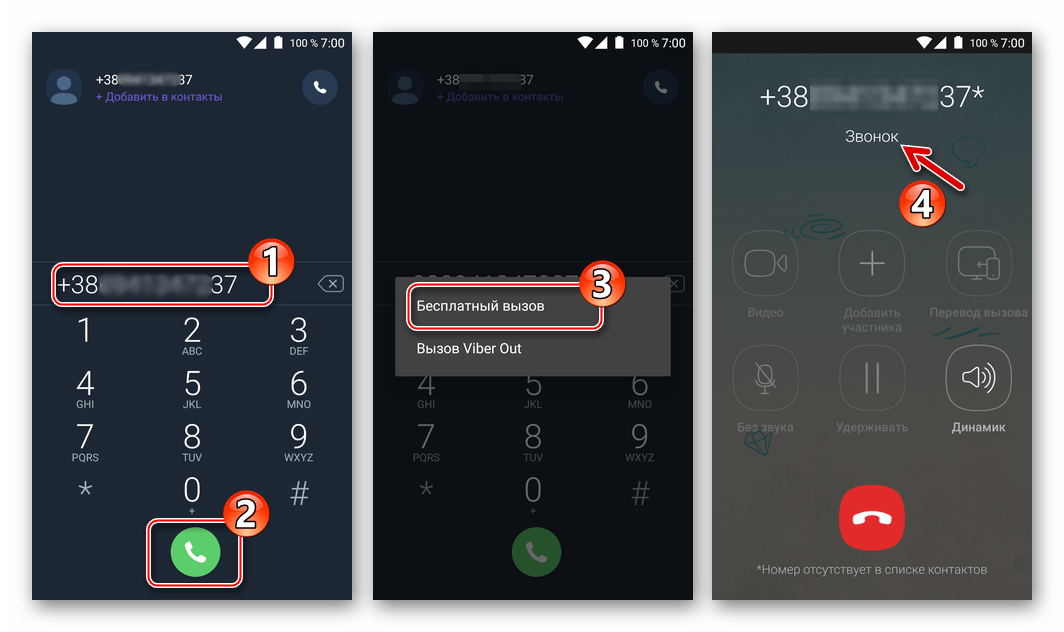
iOS
Majitelia Apple používajú Viber pre iPhone na uskutočnenie hovoru prostredníctvom príslušnej služby nemusíte postupovať podľa zložitých pokynov - vývojári klienta iOS messengeru organizovali činnosť zvukového komunikačného modulu v aplikácii jednoducho a logicky. K riešeniu tohto problému existujú dva hlavné prístupy.
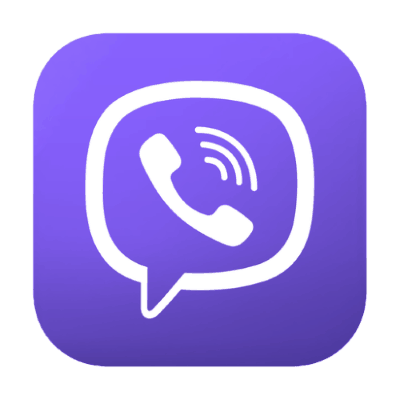
Možnosť 1: Volanie účastníka z adresára
Najjednoduchší spôsob, ako začať hlasovú komunikáciu cez Viber pre iPhone, je, ak sú údaje požadovaného účastníka vložené do adresára zariadenia, ktorý je synchronizovaný s „Kontakty“ v Messengeri.
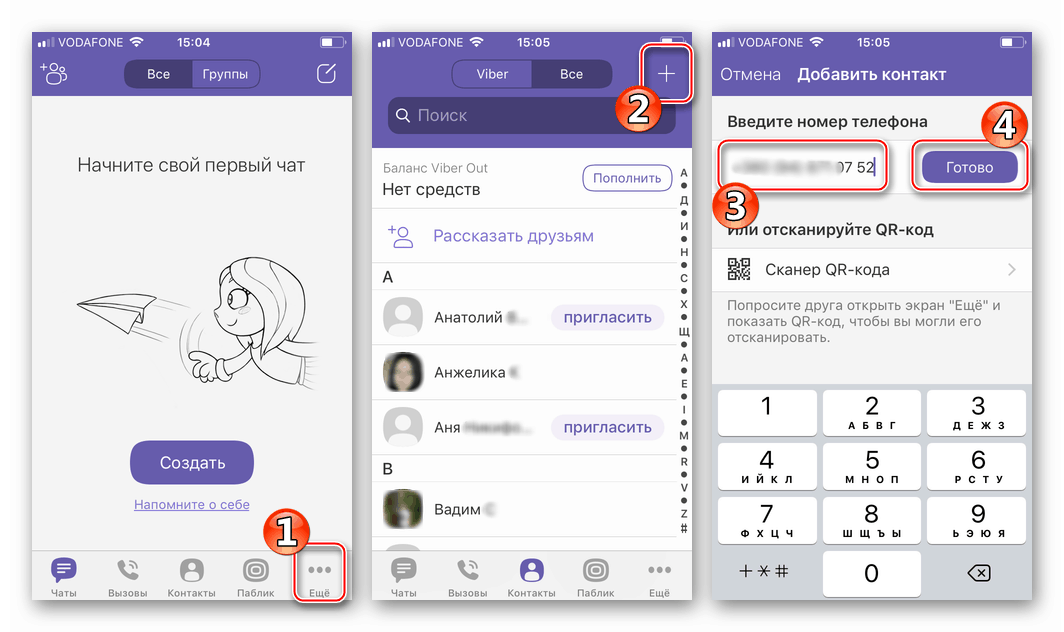
Viac informácií: Ako pridať kontakt do adresára Viber pre iPhone
Ak sú splnené vyššie uvedené podmienky, je možné volať cez Viber nainštalovaný v iPhone niekoľkými spôsobmi.
- Časť Hovory klientskej aplikácie.
- Spustite program Messenger a otvorte časť „Hovory“ z ponuky v dolnej časti obrazovky. Nad zoznamom položiek adresára sa nachádza prvok, ktorý umožňuje zapnúť filter kontaktov tak, aby sa zobrazovali iba účastníci služby - poklepte na „Viber“ .
- Nájdite meno požadovaného používateľa a stlačte tlačidlo s obrázkom slúchadla napravo od neho, čím sa spustí proces hovoru.
![Viber pre iPhone spustiť Messenger, prejdite do sekcie Hovory, filter kontaktov]()
![Viber pre iPhone vyhľadá kontakt na karte Hovory a začne hovor prostredníctvom posla]()
- Obrazovka rozhovoru:
- V sekcii „Rozhovory“ v klientskej aplikácii Viber otvorte obrazovku rozhovoru klepnutím na názov záhlavia požadovaného používateľa. Ak konverzácia s iným účastníkom neprebieha, môžete si vytvoriť nový rozhovor a potom ho otvoriť.
- V hornej časti obrazovky rozhovoru vedľa hlavičky sa nachádza obrázok prenosnej časti, kliknutím na túto ikonu zahájite hovor.
![Viber pre iPhone ide na rozhovor s používateľom, ktorý potrebuje volať]()
![Viber pre iPhone hlasový hovor cez Messenger z obrazovky rozhovoru]()
- Informačná obrazovka o inom používateľovi.
- Otvorte kartu kontaktu, napríklad z ponuky, ktorá sa volá klepnutím na záhlavie rozhovoru na obrazovke rozhovoru.
- Dotknite sa tlačidla „Volať zadarmo“ , ktoré sa nachádza pod fotografiou používateľa.
![Viber pre iPhone prechod na informácie o užívateľoch instant messenger z chatovacej obrazovky s ním]()
![Viber pre iPhone hlasový hovor cez Messenger z kontaktnej karty]()
- „Kontakty“ iOS.
- Otvorte telefónny zoznam iPhone a vyhľadajte v ňom kontakt, ktorý chcete volať cez Viber.
- Po klepnutí na meno používateľa sa otvorí obrazovka s informáciami, stlačte a podržte tlačidlo „Volať“ , kým sa neobjaví ponuka. Klepnite na „Viber“ a potom na „telefón“.
- V dôsledku predchádzajúceho kroku sa automaticky spustí klientská aplikácia Messenger, ktorá už robí zvukové volanie.
![Viber pre iPhone vyhľadáva účastníka Messenger v iOS Contacts]()
![Viber pre iPhone volanie prostredníctvom Messenger pre používateľa z iOS Kontakty]()
![Viber pre iPhone hlasový hovor cez Messenger iniciovaný z adresára iOS]()
Možnosť 2: Zavolajte na telefónne číslo
Ak chcete začať hlasovú komunikáciu s osobou, ktorej údaje nie sú zadané v adresári vášho posla na zariadení iPhone, mali by ste ísť týmto spôsobom.
- Spustite klienta Weiber pre iOS a otvorte v ňom časť „Hovory“ . Kliknite na obrázok klávesnice telefónu v pravom hornom rohu obrazovky.
- Pomocou zobrazeného dialera zadajte identifikátor volaného účastníka, nezabudnite uviesť kódy krajiny a operátora. Klepnite na tlačidlo „Volať“ a v ponuke, ktorá sa otvorí, vyberte „Bezplatný hovor“ .
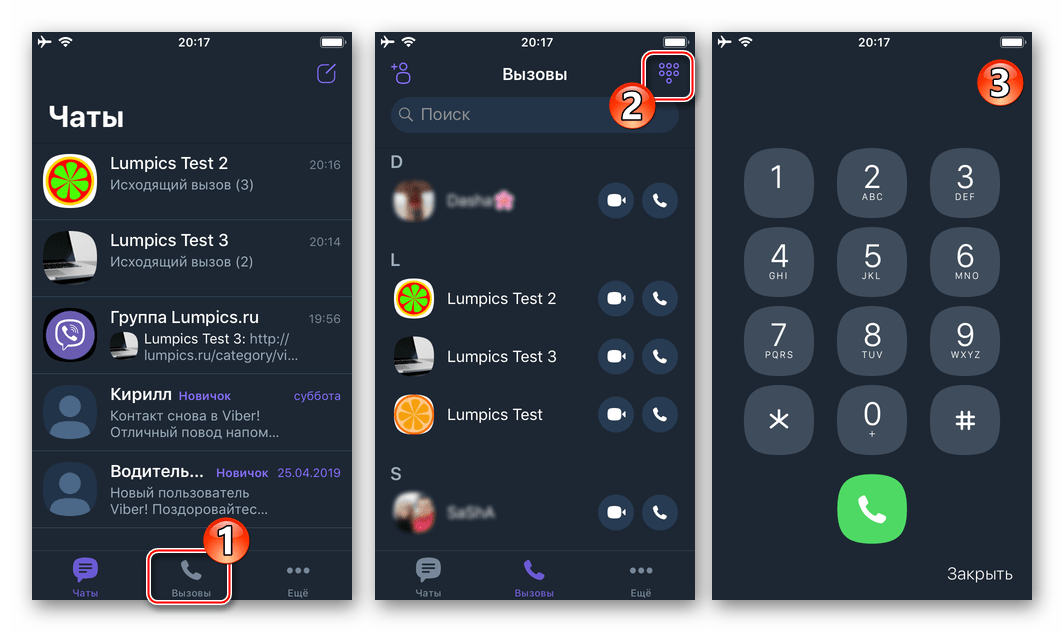
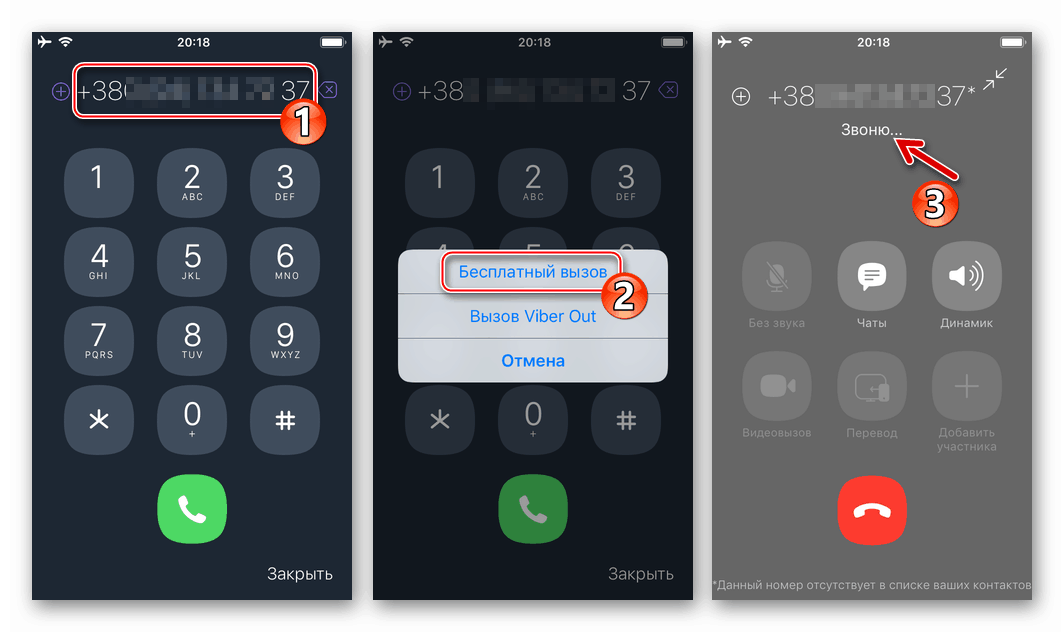
windows
Tí používatelia, ktorí dávajú prednosť stacionárnemu počítaču alebo notebooku na prístup k službám IP telefónie, môžu prostredníctvom príslušnej služby jednoducho volať inštaláciou a aktiváciou klientskej aplikácie. Viber pre Windows ,
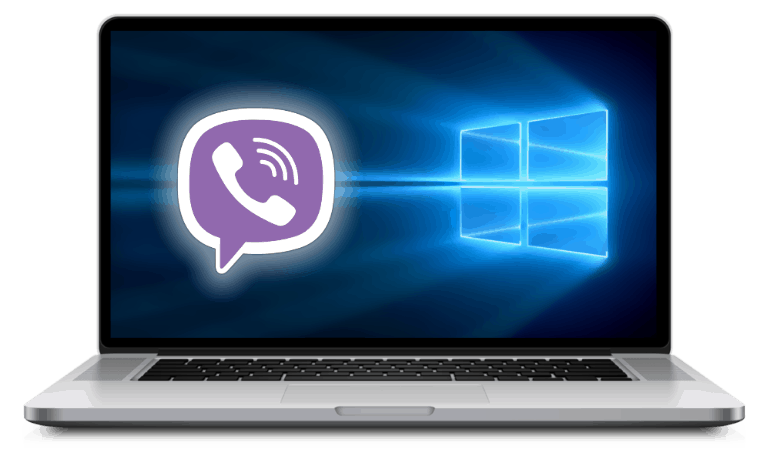
Možnosť 1: Volanie účastníka z adresára
Podobne ako pri práci v prostredí mobilného OS implementujeme pohodlnejší a kratší algoritmus akcií na vyriešenie problému, ak sa do adresára messenger zadajú užívateľské údaje, pomocou ktorých sa iniciuje hlasová komunikácia.
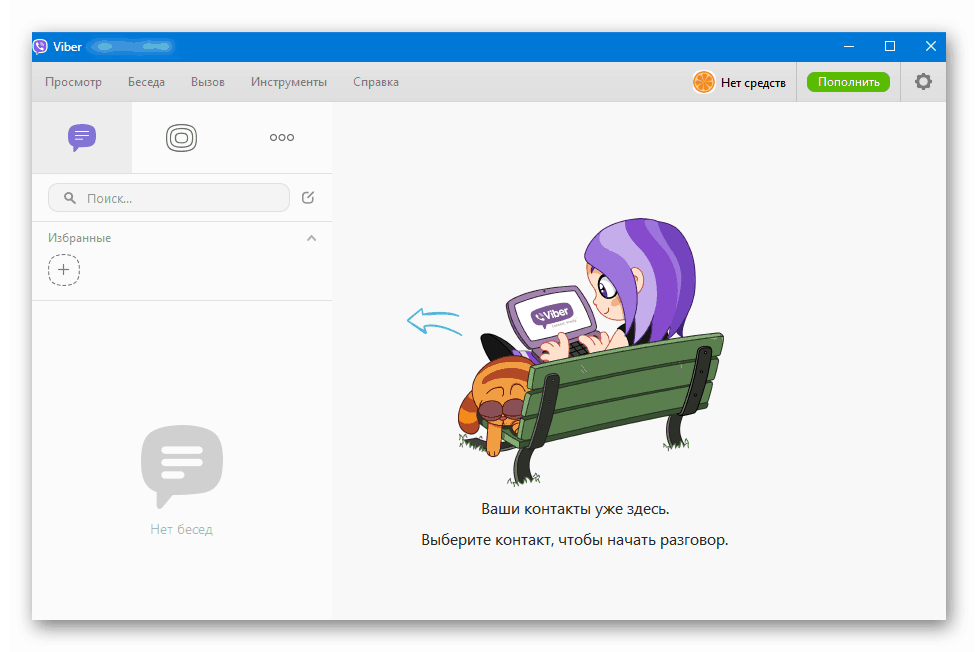
Viac informácií: Ako pridať kontakt do adresára Viber pre Windows
V prípade hovorov členov Viber uložených v kontaktoch môžete ísť dvoma spôsobmi.
- Zoznam kontaktov :
- Otvorte program Messenger v počítači a zavolajte na položku „Zobraziť kontakty“ z ponuky „Zobraziť“ .
![Položka ponuky Viber for PC Zobraziť kontakty]()
- Filtrujte zobrazený zoznam položiek adresára tak, aby sa zobrazovali iba kontakty, ktoré sú registrované v Messengeri. Kliknite na „Only Viber“ .
![Viber for PC contact filter - zobraziť iba členov programu Messenger]()
- Nájdite meno požadovaného používateľa a kliknite naň pravým tlačidlom myši. Zobrazí sa ponuka možných akcií. Z ponuky vyberte položku Hovor (zadarmo) .
![Viber pre PC začal volať Messenger z ponuky možností kontaktu]()
- To je všetko - hovor sa uskutoční,
![Viber pre PC uskutoční hlasový hovor s iným používateľom aplikácie Messenger]()
Zostáva čakať na odpoveď účastníka.
![Viber pre PC proces rozhovoru cez messenger]()
- Otvorte program Messenger v počítači a zavolajte na položku „Zobraziť kontakty“ z ponuky „Zobraziť“ .
- Okno rozhovoru. Ak sa už informácie vymieňajú s používateľom Viber prostredníctvom klienta Windows messenger, máte možnosť komunikovať hlasom bez ukončenia konverzácie.
- Prejdite na existujúcu konverzáciu kliknutím na jej názov v oblasti naľavo od okna aplikácie.
![Viber pre PC, prechod na chat s iným účastníkom programu Messenger]()
Alebo vytvorte nový rozhovor s iným členom služby.
- Kliknite na tlačidlo „Volať“ štylizované ako slúchadlo, ktoré sa nachádza napravo od hlavičky korešpondencie.
![Aplikácia Viber for PC spustí hlasové spojenie s poslaním korešpondencie]()
- V rozbaľovacej ponuke kliknite na položku „Bezplatné volanie do Viber“ .
![Viber pre počítačové bezplatné volanie prostredníctvom programu Messenger k inému účastníkovi služby]()
- Výsledok je rovnaký ako po dokončení prvej možnosti z tohto pokynu - je iniciované volanie prostredníctvom služby.
![Viber pre PC volá iného používateľa Messenger]()
- Prejdite na existujúcu konverzáciu kliknutím na jej názov v oblasti naľavo od okna aplikácie.
Možnosť 2: Zavolajte na telefónne číslo
Ak údaje o účastníkovi Messenger, s ktorým musíte hovoriť, nie sú zadané v kontaktoch , budete musieť pred volaním zadať číslo manuálne.
- Zavolajte vytáčanie vykonaním jednej z nasledujúcich manipulácií:
- Otvorte ponuku „Zobraziť“ a kliknite na ňu „Zobraziť dialer“ .
![Viber for PC Zobraziť položku dialera v ponuke Zobraziť]()
- V ponuke Hovor prejdite na obrazovku klávesnice virtuálnej telefónu.
![Ponuka Viber for PC Call, Zobraziť položku vytáčania]()
- Kliknite na tri vodorovne umiestnené bodky nad zoznamom rozhovorov, čím sa otvorí obrazovka „Viac“ . Potom kliknite na položku „Vytočiť číslo“ .
![Viber pre PC, ako manuálne vytočiť číslo iného účastníka programu Messenger]()
- Otvorte ponuku „Zobraziť“ a kliknite na ňu „Zobraziť dialer“ .
- Do poľa nad virtuálnymi tlačidlami číselníka zadajte hodnotu požadovaného identifikátora spolu s kódom krajiny a kódu operátora. Použite virtuálnu telefónnu klávesnicu alebo numerickú klávesnicu na fyzickej.
![Viber pre PC dialer v Messengeri]()
Kliknite na tlačidlo s obrázkom telefónu, -
![Viber for PC začne volať inému používateľovi aplikácie Messenger, nie z aplikácie Kontakty]()
v dôsledku toho sa začne volanie požadovanej strany.
![Proces Viber for PC - nekontaktný proces volania používateľa]()
Hovory od spoločnosti Viber na akékoľvek telefónne číslo
Jednou z funkcií služby Viber, ktorá odlišuje tohto posla od iných populárnych prostriedkov na výmenu informácií cez internet, je schopnosť volať na akékoľvek čísla vrátane tých, ktoré nie sú zaregistrované v systémoch IP telefónie, ktoré sú obsluhované v ktorejkoľvek krajine na svete. Táto služba sa nazýva Viber Out a poskytuje sa za poplatok.
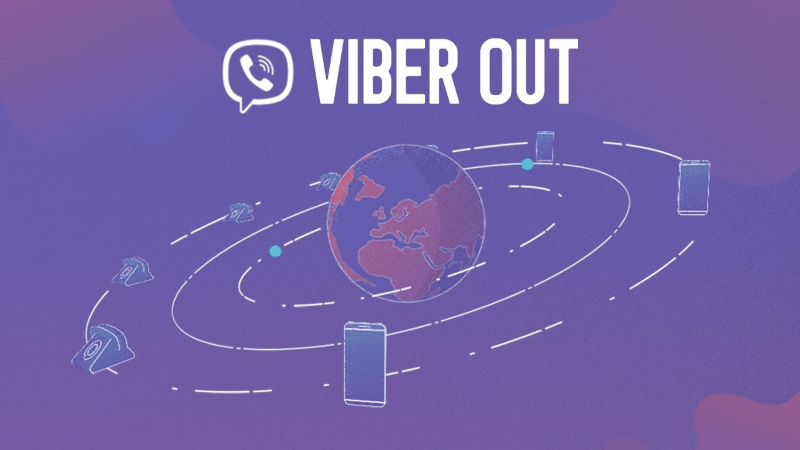
Nasledujúci text ukazuje, ako sa stať členom systému, ktorý je prakticky schopný nahradiť mobilného operátora, doplniť účet Viber Out a napokon zavolať takmer na akékoľvek telefónne číslo na svete pomocou aplikácií messenger pre Android, iOS a Windows.
robot
Celý proces volania na ľubovoľný telefón prostredníctvom Viber Out je možné rozdeliť do dvoch etáp: vloženie peňazí do systému a priamo „technická“ časť, to znamená výber kontaktu z adresára alebo vytočenie jeho čísla a následné začatie hovoru. V prostredí Android musíte túto implementáciu vykonať podľa týchto krokov.
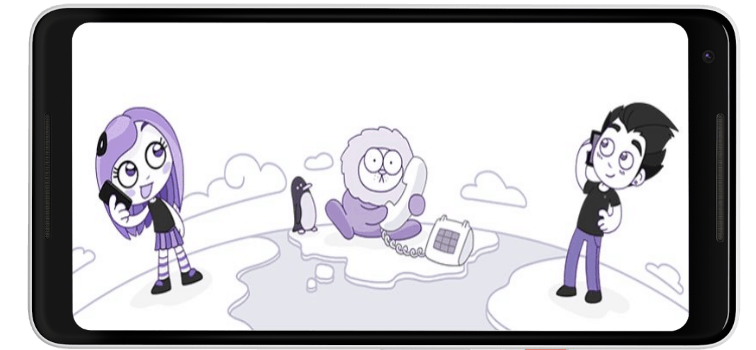
Krok 1: Vklad
- Spustite program Messenger a otvorte v ňom časť „Viac“ . Ďalej z ponuky funkcií prejdite na položku „Viber Out“ .
![Viber pre Android - prejdite na platbu prostredníctvom Viber Out]()
Druhou možnosťou je prejsť na kartu „Hovory“ a kliknúť na tlačidlo „UPDATE“ v oblasti „Viber Out“ v hornej časti obrazovky.
![Viber pre Android - ako financovať svoj účet v programe Viber Out]()
- Vyberte schému platby pripojenej služby a potom klepnite na zelené tlačidlo s vyznačením výšky platby:
- Karta TARIFFS poskytuje možnosť vybrať si mesačný platený balík minút za volania do jednotlivých cieľových miest. Tento prístup umožňuje šetriť peniaze, ak voláte veľa a nepretržite, musíte však vziať do úvahy, že v dôsledku výberu jednej z možností na karte „Ceny“ budú peniaze z vašej platobnej karty pravidelne odstraňované, až kým odber nezrušíte.
- Na karte BALANCE môžete svoj účet Viber Out doplniť jednorazovo a za pevnú sumu, ktorá sa minú za každé volanie uskutočnené pomocou služby.
![Viber pre Android - tarify Viber Out s mesačnou platbou]()
![Viber pre Android - doplňte účet Viber Out na pevnú sumu]()
- Po výbere balíka sa zobrazí okno, v ktorom musíte špecifikovať spôsob platby:
![Viber pre Android - vyberte spôsob platby za služby Viber Out]()
- Ak chcete preniesť z kreditnej karty po klepnutí na položku „Karta“, do príslušných polí zadajte informácie na poštovej adrese a potom údaje o platobnom nástroji. Po dokončení zadávania údajov kliknite na možnosť Kúpiť .
- Pri platbe prostredníctvom služby Google Play (v závislosti od dostupnosti prepojeného účtu) nemusíte zadávať žiadne informácie - jednoducho potvrďte svoj úmysel uskutočniť platbu kliknutím na položku „KÚPIŤ“ v dolnej časti obrazovky. Zadajte heslo zo svojho účtu Google a klepnite na „POTVRDIŤ“ .
![Viber pre Android - dobite účet Viber Out bankou alebo virtuálnou platobnou kartou]()
![Viber pre Android - dobíjanie služby Viber Out prostredníctvom služby Google Play]()
- Po dokončení platobnej operácie môžete prejsť do sekcie „Viac“ programu Viber Messenger pre Android a uistiť sa, že finančné prostriedky dorazili do systému - suma bude uvedená v položke „Viber Out“ .
![Viber pre Android - ako skontrolovať účet Viber Out]()
Krok 2: uskutočnite hovor
Po doplnení účtu v službe Viber Out už neexistujú prekážky pre volania na čísla z tohto systému zo zariadenia Android. Predplatiteľom môžete volať z prostriedkov klienta Messenger alebo z „Kontakty“ mobilného operačného systému.
- Otvorte aplikáciu Viber na karte „Hovory“ aplikácie, nájdite meno správnej osoby a klepnite na ňu. Potom kliknite na „Volať z Viber Out“ , čím sa spustí hovor.
![Viber pre Android - telefonovanie prostredníctvom služby Viber Out na karte Hovory v aplikácii Messenger]()
Okrem adresára v Messengeri, na označenie identifikátora požadovaného účastníka systému, môžete číselník použiť aj otvorením karty „Hovory“ . Po zadaní čísla sa dotknite tlačidla slúchadla.
![Viber pre Android - vytočenie čísla na volanie prostredníctvom Viber Out]()
- Prejdite na „Kontakty“ Android a nájdite tam záznam, ktorý identifikuje osobu, ktorej chcete volať, klepnite na jej meno.
![Viber pre Android - otvorenie karty kontaktu z adresára Android na volanie prostredníctvom služby Viber Out]()
Ďalej kliknite na „Viber“ v zozname služieb, prostredníctvom ktorých môžete uskutočniť hovor, a potom klepnite na „Viber Out Viber Out“ .
![Viber pre Android volanie cez Viber Out z aplikácie Kontakty mobilného OS]()
Upozorňujeme, že ak na kontaktnú kartu zadáte niekoľko telefónnych čísiel , bude existovať aj niekoľko položiek „Volanie prostredníctvom Viber Out“ - pri výbere identifikačného čísla účastníka sa nemýlite!
iOS
Princíp fungovania systému Viber Out v systéme iOS sa nelíši od princípu v prostredí vyššie uvedeného systému Android. Aby ste mohli volať na telefónne číslo v ktorejkoľvek krajine na svete, musíte podniknúť dva hlavné kroky: vloženie prostriedkov na účet v systéme a priame uskutočnenie hovoru.

Krok 1: Vklad
Keďže platba za príslušnú službu sa vykonáva z iPhone prostredníctvom App Store, pred vykonaním nasledujúcich odsekov pokynov by ste mali platobnú kartu prepojiť s Apple ID. Ako to urobiť rôznymi spôsobmi je opísané v jednom z článkov na našej webovej stránke.
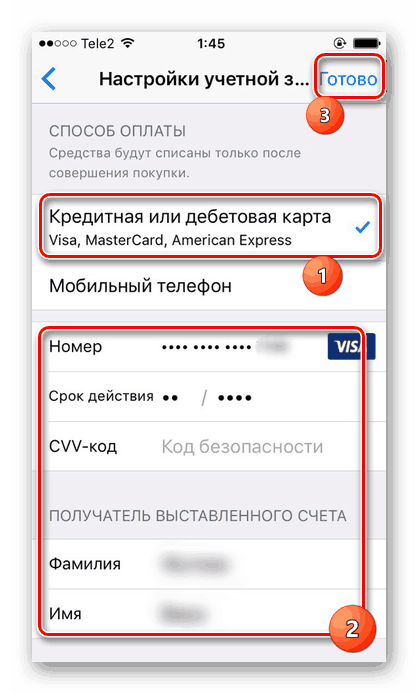
Viac informácií: Ako pripojiť platobnú kartu k Apple ID
- Otvorte aplikáciu Viber pre iPhone, prejdite na kartu „Viac“ a kliknite na názov „Viber Out“ . Alebo otvorte časť „Hovory“ a klepnite na názov služby v hornej časti obrazovky.
- Ďalej vyberte platobnú schému klepnutím na jedno zo zelených tlačidiel nachádzajúcich sa pod popisom každej platby:
- Na karte „Ceny“ sa navrhuje vybrať balík minút, ktorý môžete minúť za hovory do určitých cieľov.
![Tarify Viber for iOS Viber Out s pravidelnou platbou (predplatné)]()
Pri nepretržitom používaní služby vám táto možnosť umožňuje šetriť peniaze, je však potrebné pamätať na to, že po výbere a zaplatení balíka sa prostriedky z účtu uvedeného nižšie pravidelne a až do zrušenia predplatného odpočítavajú.
Prečítajte si tiež: Ako deaktivovať predplatné pre iPhone
- Sekcia „Zostatok“ vám umožňuje doplniť váš účet Viber Out pevnou sumou, čo je vhodné pre zriedkavé a / alebo nepravidelné využívanie príležitostí.
![Viber pre iOS dobitie vo Viber Out jednorazovo, za pevnú sumu]()
- Na karte „Ceny“ sa navrhuje vybrať balík minút, ktorý môžete minúť za hovory do určitých cieľov.
- Uskutočnite platbu. Klepnite na „Kúpiť“ v oblasti, ktorá sa objaví v dolnej časti obrazovky a potom zadajte heslo z Apple ID viazaného na App Store, aby ste potvrdili svoje úmysly.
![Viber pre platbu iOS za služby Viber Out prostredníctvom obchodu Apple App Store]()
- Ihneď po prijatí potvrdenia o úspešnosti platby môžete skontrolovať príjem prostriedkov na svoj účet Viber Out. Ak to chcete urobiť, pozrite sa do poľa s názvom služby v časti „Hovory“ Messenger.
![Dobíjanie aplikácie Viber for iOS Viber Out prostredníctvom obchodu Apple App Store bolo úspešne dokončené]()
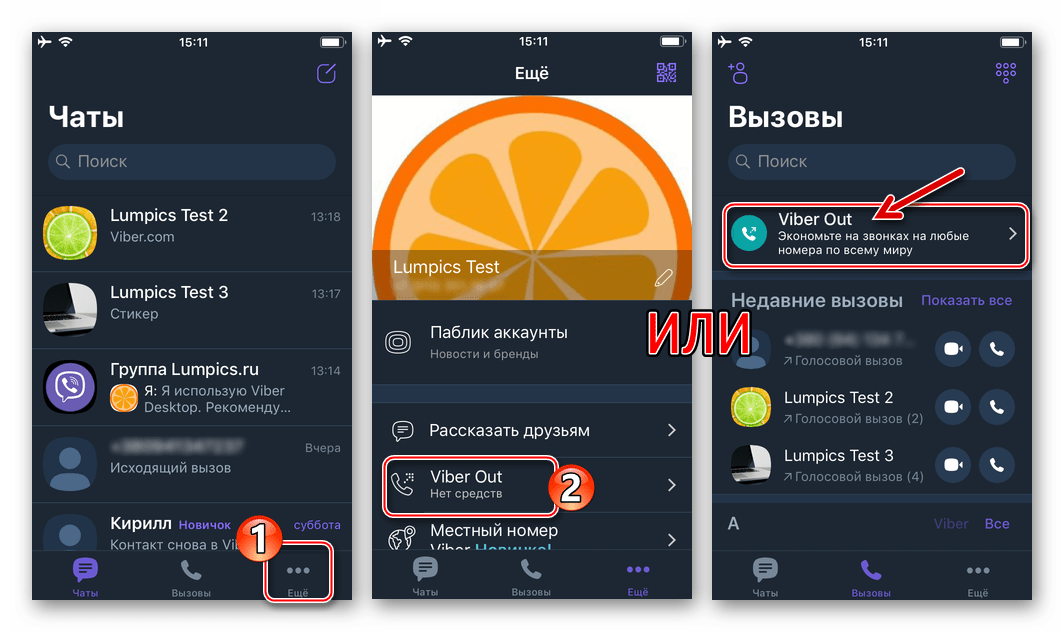
Krok 2: uskutočnite hovor
Keď sa prostriedky objavia na vašom účte v službe Viber Out, nebude volanie na akékoľvek číslo prostredníctvom tohto systému spôsobovať žiadne problémy. Hlavná vec je, že iPhone je pripojený k stabilnému internetovému kanálu a môžete začať volať z aplikácie Messenger alebo Kontakty pre iOS.
- Spustite klienta Messenger a vyhľadajte kontakt volaný prostredníctvom služby Viber Out v zozname na karte Hovory . Klepnite na meno používateľa a potom kliknite na Volať von .
![Viber pre iOS zavolá účastníkovi zo zoznamu kontaktov cez Viber Out]()
Ak chcete volať na čísla, ktoré nie sú uvedené v adresári Viber, použite virtuálnu klávesnicu, ktorá sa otvorí na karte Hovory v aplikácii Messenger.
![Viber pre iOS manuálne vytáčanie čísla pomocou Viber Out]()
- Prejdite na iOS „Kontakty“ (Messenger sa nemusí spustiť súčasne). Nájdite meno osoby, ktorej chcete volať cez Viber Out, a klepnite na ňu. Dlhým stlačením tlačidla „Hovor“ vyvoláte ponuku.
![Viber pre iOS volanie čísla cez Viber Out z adresára iPhone]()
Potom kliknite na „Viber“ a potom klepnite na oblasť s požadovaným telefónnym číslom. V odpovedi na žiadosť od spustenej aplikácie Messenger kliknite na „Volať“ .
![Viber pre iOS volanie cez Viber Out z Kontaktov na iPhone]()
windows
Počítač alebo prenosný počítač s nainštalovaným klientom Windows pre messenger a platenou službou Viber Out sa dajú efektívne využívať ako terminál pre hovory do telefónov po celom svete. V prípade počítača sú na dosiahnutie tohto cieľa potrebné tri kroky. Mimochodom, prvé dva kroky uvedené nižšie je možné vynechať, ak svoj účet v službe Viber Out doplníte pomocou „hlavnej“ aplikácie Messenger nainštalovanej v telefóne Android alebo iPhone, ako je opísané vyššie v článku.

Krok 1: Zaregistrujte si účet Viber Out
- Kliknite na nasledujúci odkaz na stránku registrácie v systéme Viber Out.
- Na stránke „Registrácia“ zadajte v Messengeri vaše telefónne číslo, ktoré sa používa ako účet, vyriešte captcha a potom kliknite na „Pokračovať“ .
![Viber for Windows zadávanie údajov na registračnej stránke v systéme Viber Out]()
- Zadajte verifikačný kód z SMS do príslušného poľa na webovej stránke, ktoré systém pošle na číslo uvedené v predchádzajúcom odseku odporúčaní. Kliknite na tlačidlo Pokračovať .
![Viber pre zadávanie kódu Windows z SMS na registráciu vo Viber Out]()
- Ďalšou požiadavkou úspešnej registrácie je zadanie e-mailovej adresy a vytvorenie hesla pre prístup do systému v budúcnosti.
![Vytvorenie účtu Viber pre Windows v službe Viber Out]()
Vyplňte polia a kliknite na tlačidlo Dokončiť .
![Viber pre Windows zadajte e-mail a heslo na vytvorenie účtu Viber Out]()
- Týmto sa dokončí registrácia v systéme - otvorí sa stránka vášho profilu Viber Out.
![Stránka profilu používateľa Viber pre Windows v systéme Viber Out]()
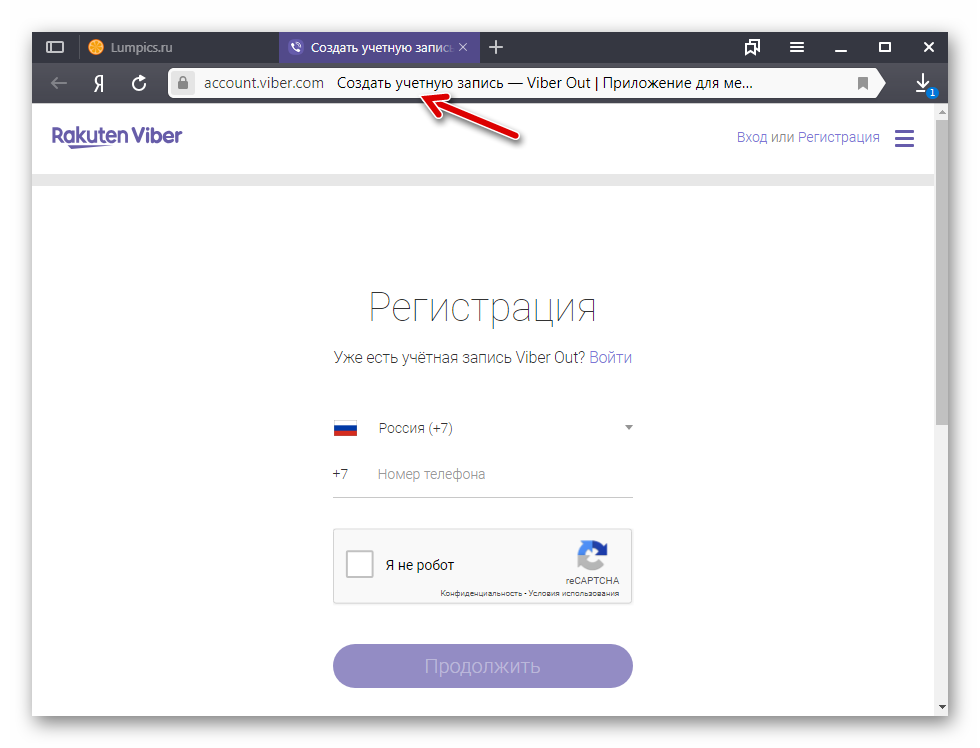
Krok 2: Vložte Viber Out cez webovú stránku služby
- Prejdite na webovú stránku systému Viber Out pomocou nasledujúceho odkazu a kliknite na „Prihlásiť sa“ .
![Viber pre Windows sa prihláste do Viber Out prostredníctvom servera Messenger]()
- Prihláste sa zadaním prihlasovacieho mena (telefónneho čísla) a hesla zadaného pri registrácii v systéme.
![Viber pre Windows autorizáciu vo webovom systéme Viber Out]()
- V závislosti od vašich potrieb si zvoľte spôsob platby za službu a prejdite na ďalší odsek pokynov kliknutím na jedno zo zelených tlačidiel pod popismi platobných schém.
![Viber for Windows výber platobnej schémy pre služby Viber Out na webovej stránke systému]()
- Kliknite na tlačidlo, na ktorom je uvedená suma platby, alebo v oblasti s popisom vybraného balíka služieb kliknite na „Pripojiť“ .
![Viber for Windows výber balíka dobíjania Viber Out na webovej stránke služieb]()
- Vyberte spôsob prevodu finančných prostriedkov kliknutím na ikonu jedného z dostupných platobných systémov.
![Viber for Windows výber spôsobu platby za služby Viber Out na webovej stránke služieb]()
- Zadajte informácie o platbe do polí na nasledujúcej stránke a kliknite na „Potvrdiť“ .
- Na počítači otvorte aplikáciu Viber a uistite sa, že prostriedky boli doručené na účet v systéme.
![Účet Viber pre Windows v programe Viber Out bol úspešne doplnený]()
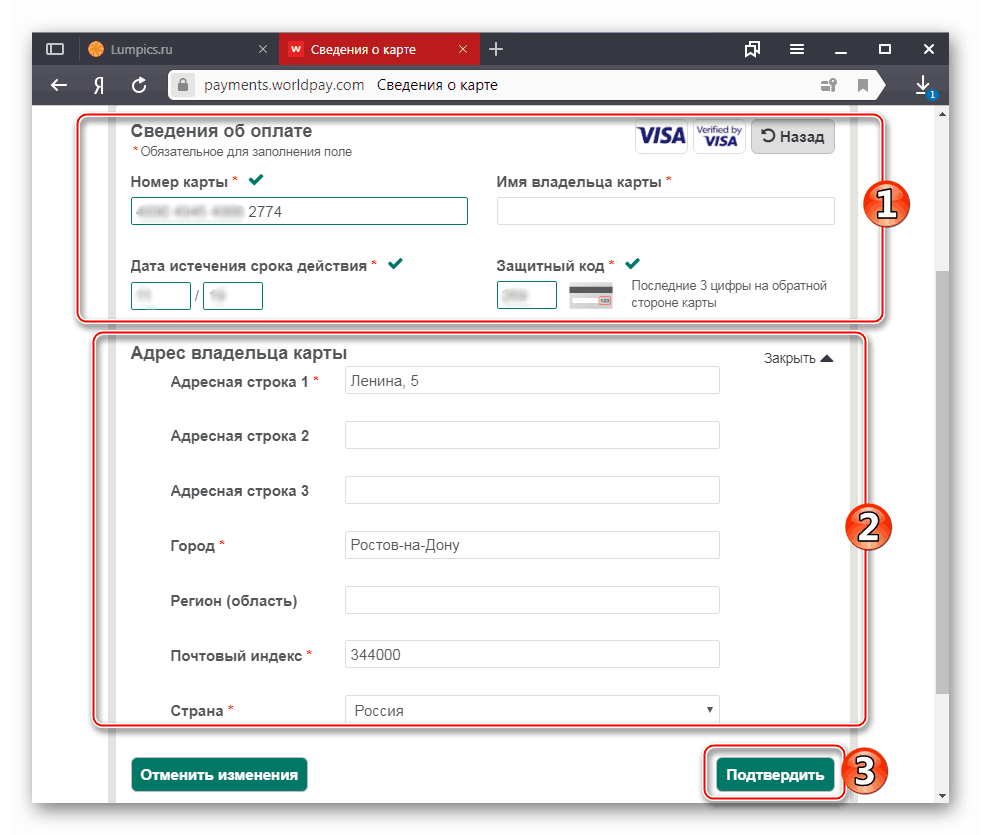
Krok 3: uskutočnite hovor
Podobne ako v prípade klientov zasielaných správ pôsobiacich v prostredí mobilného OS, na volanie prostredníctvom Viber Out z počítača môžete použiť zoznam „Kontakty“ , ktorý je k dispozícii v aplikácii, alebo manuálne vytočte číslo požadovaného účastníka.
- Volajte účastníkovi, ktorého číslo je uvedené v adresári:
- Spustite aplikáciu Messenger a kliknite na ikonu „Kontakty“ v jej okne. Druhou možnosťou, ako získať prístup k adresáru, je vyvolať ponuku „Zobraziť“ a v nej vybrať možnosť „Zobraziť kontakty“ .
- V zozname v ľavej časti okna vyhľadajte používateľa, ktorý nie je zaregistrovaný v Messengeri (nie je označený ikonou Viber), a kliknite pravým tlačidlom myši na jeho meno. Ak chcete začať hovor, kliknite na „Volať (Viber Out)“ .
- To je všetko - prebieha hovor, počkajte, kým predplatiteľ odpovie.
![Viber for Windows prechod na Messenger kontakty pre volanie podľa čísla zo záznamov cez Viber Out]()
![Viber pre Windows volajúceho z Messenger kontaktov cez Viber Out]()
![Viber pre Windows proces volania cez Viber Out používateľovi zo zoznamu kontaktov Messenger]()
- Volanie čísla neuloženého v kontaktoch :
- Kliknite na obrázok troch bodov v okne Viber pre Windows a kliknite na „Vytočiť číslo“ . Alebo vyvolajte ponuku „Zobraziť“ a kliknite na „Zobraziť dialer“ .
- Zadajte identifikátor účastníka pomocou virtuálnej klávesnice v okne aplikácie alebo fyzickej klávesnice pripojenej k počítaču a potom kliknite na „Volať“ .
- Očakávaný výsledok sa dosiahne - začalo sa volanie prostredníctvom služby Viber Out.
![Viber pre Windows, ako vytočiť telefónne číslo na volanie prostredníctvom Viber Out]()
![Viber pre Windows vytáčanie volať cez Viber Out]()
![Viber pre Windows, ktorý volá na akékoľvek telefónne číslo]()
záver
Dúfame, že po prečítaní pokynov uvedených v tomto článku nezostanú žiadne otázky týkajúce sa organizácie hlasovej komunikácie prostredníctvom služby Viber. Napriek širokému spektru výhod, ktoré poskytuje zvažovaný systém IP telefónie svojim používateľom, jeho použitie nie je charakterizované zložitosťou - dokonca aj začiatočník si môže prísť na to, ako telefonovať prostredníctvom posla.